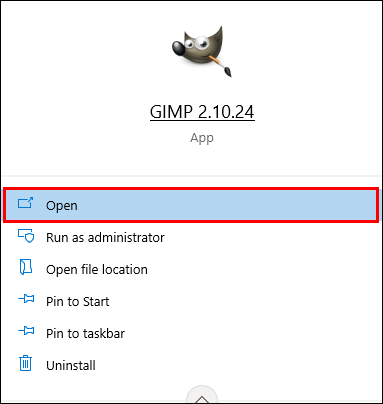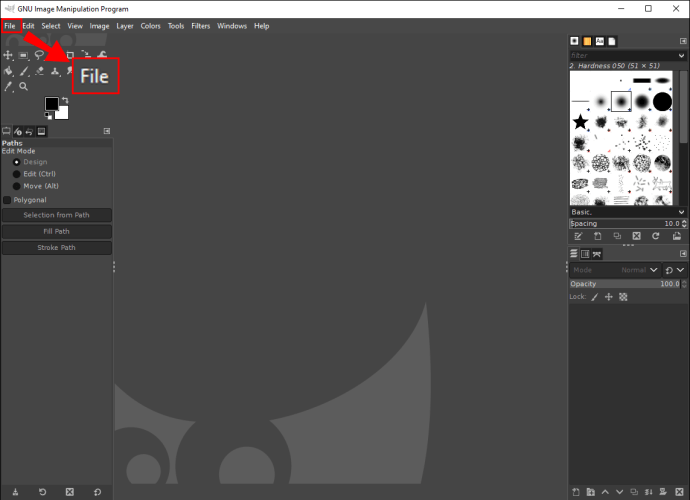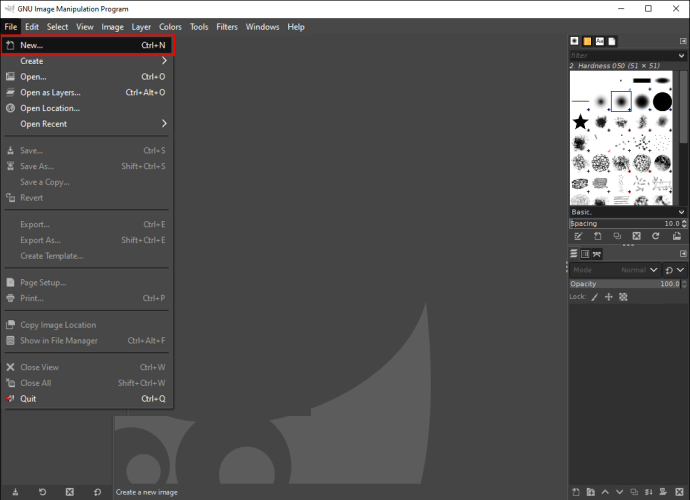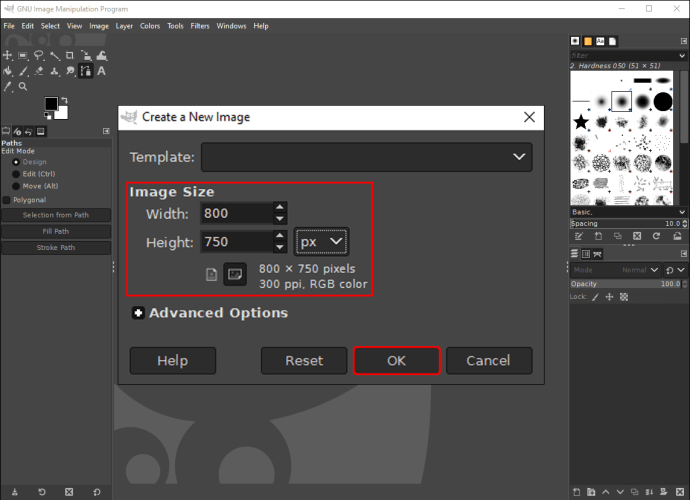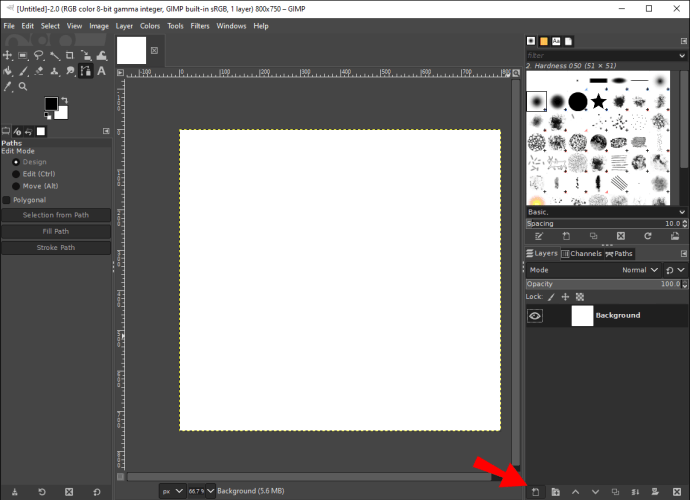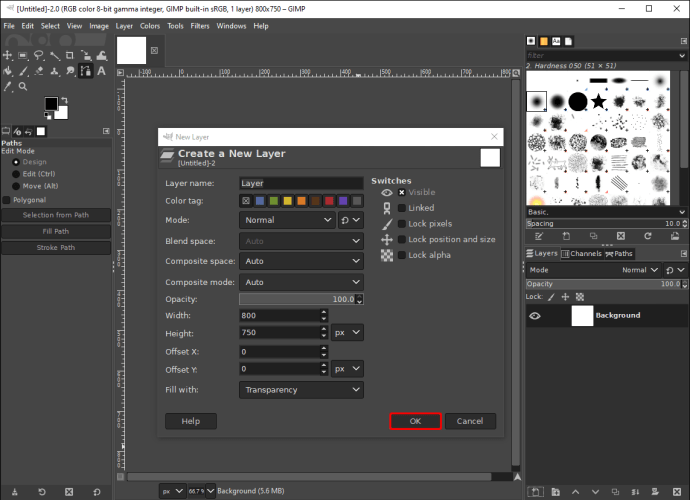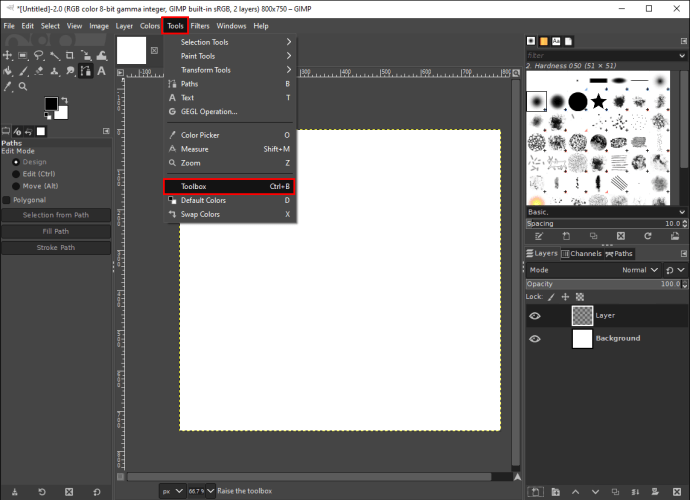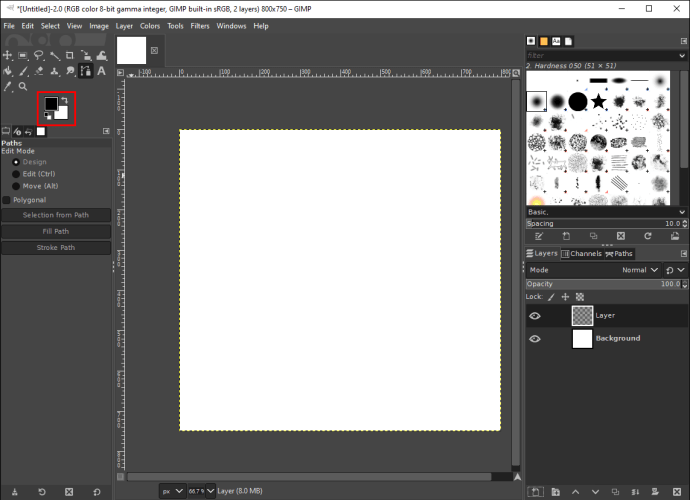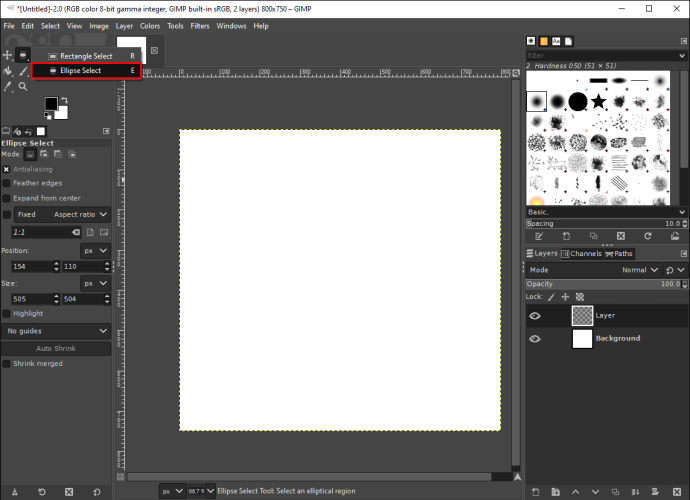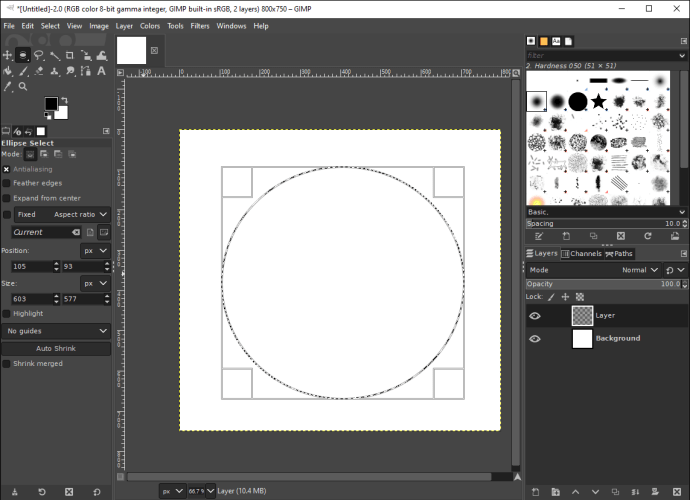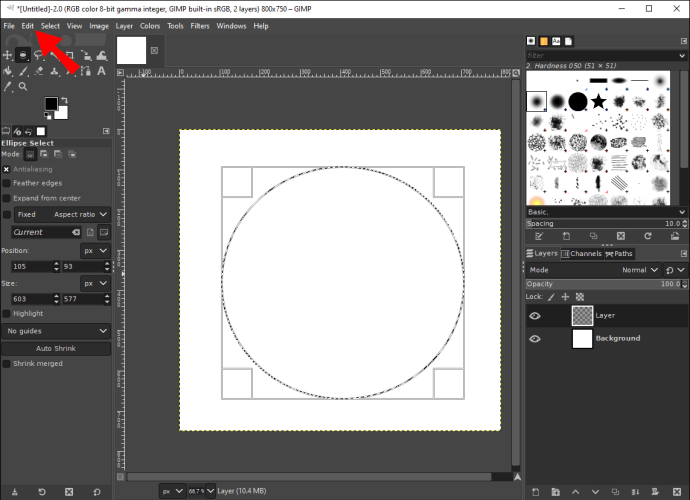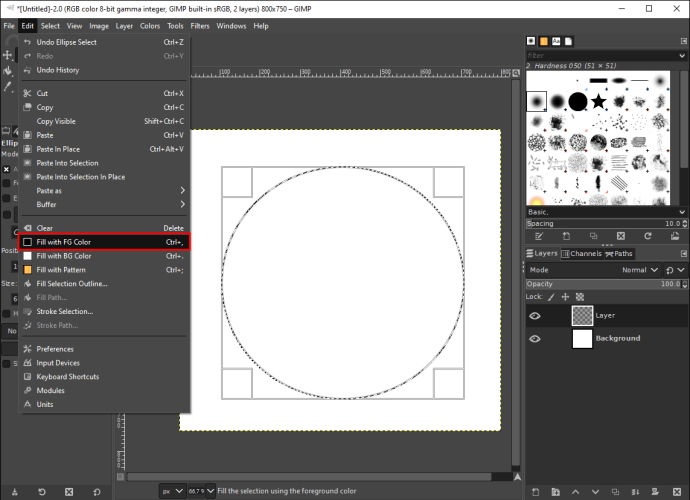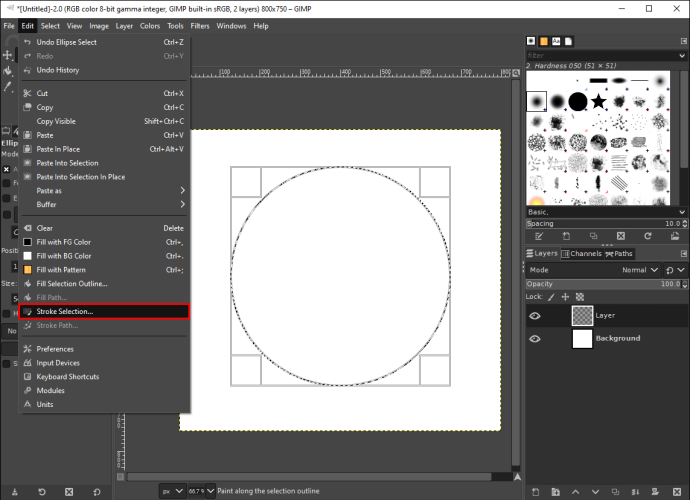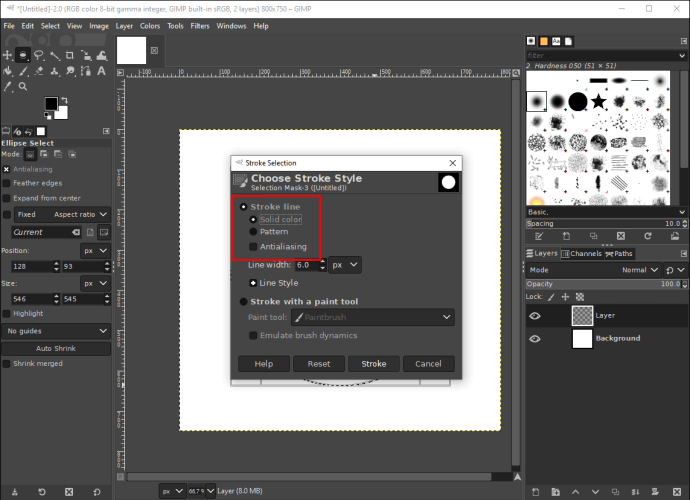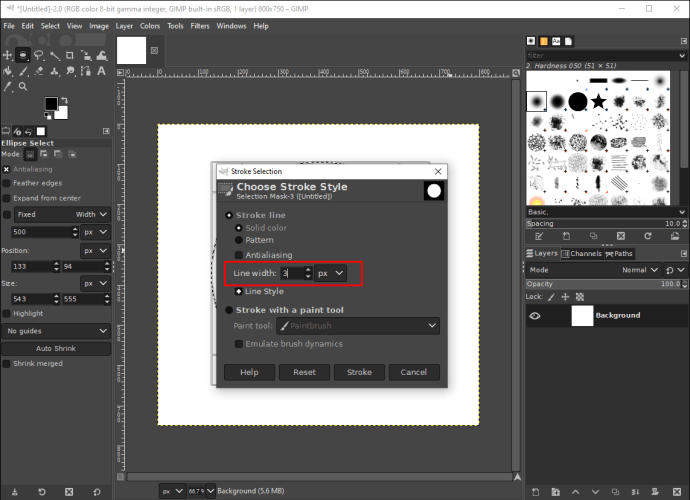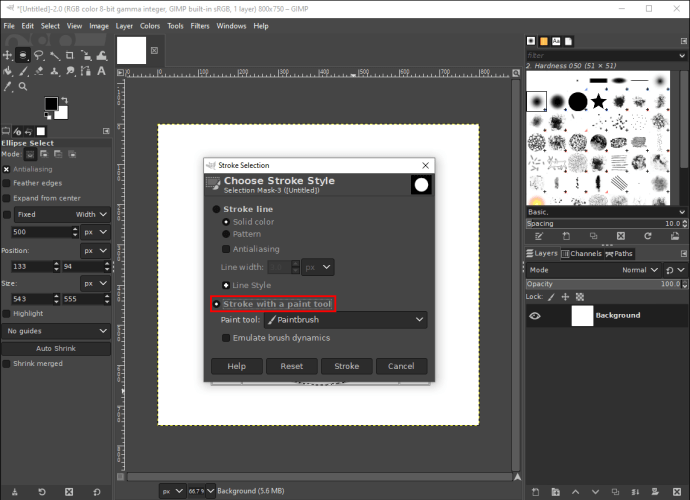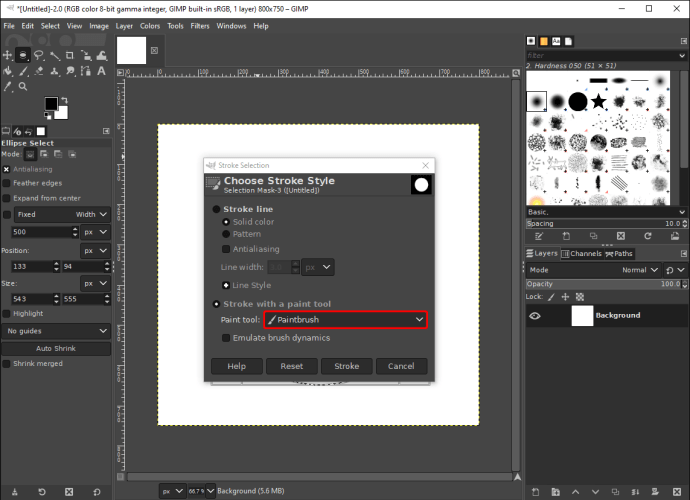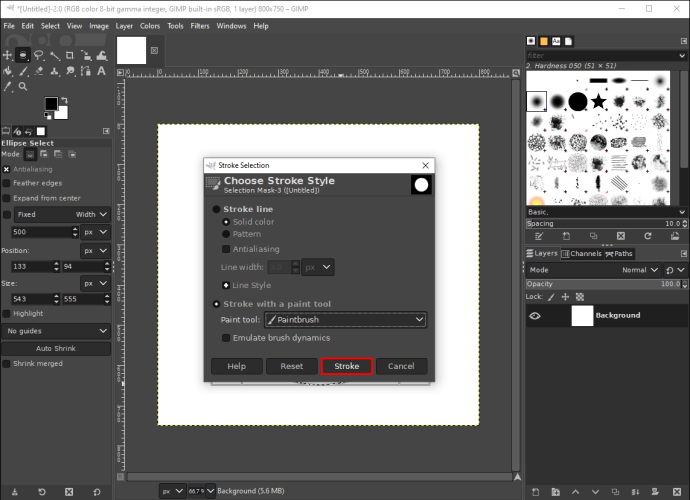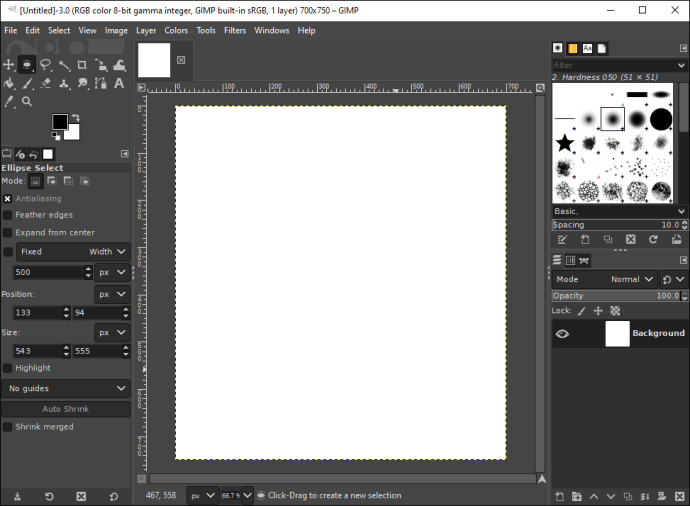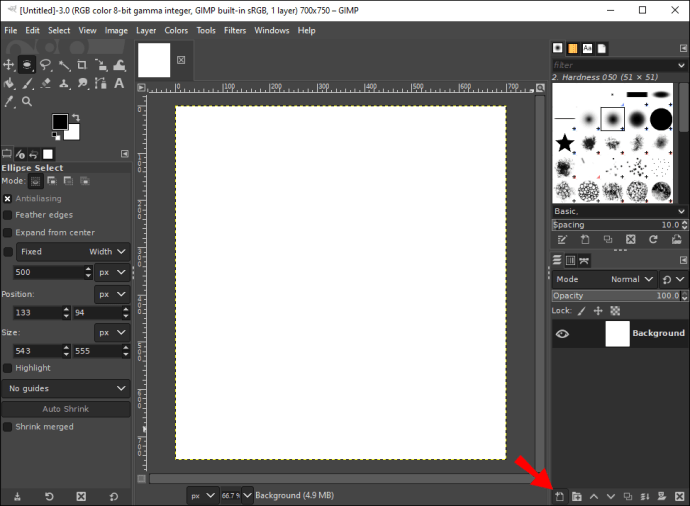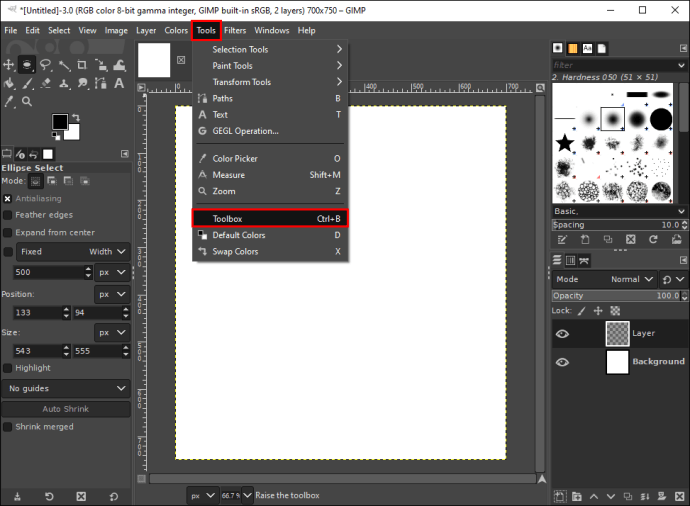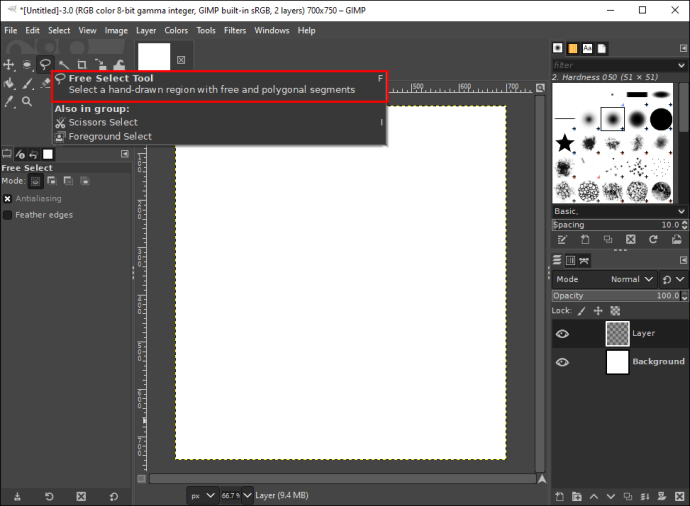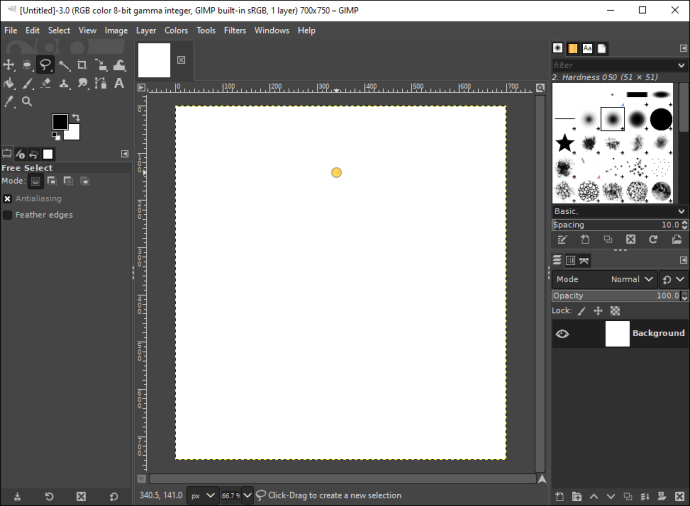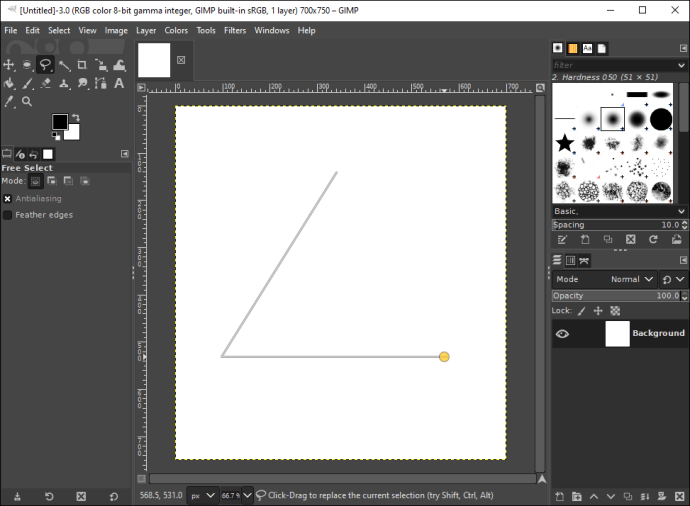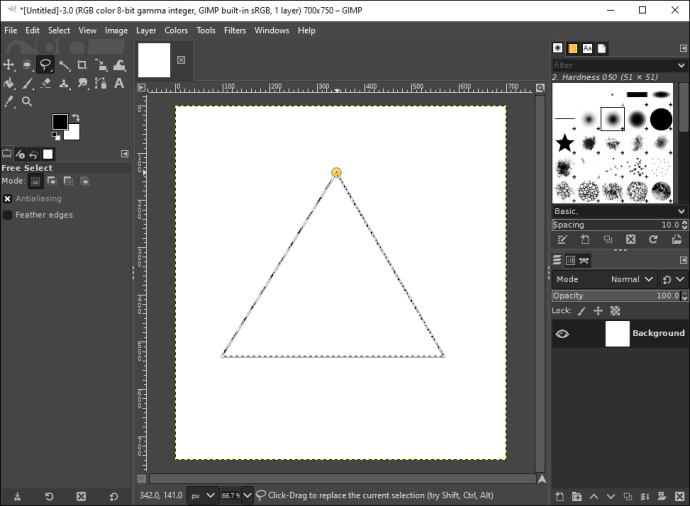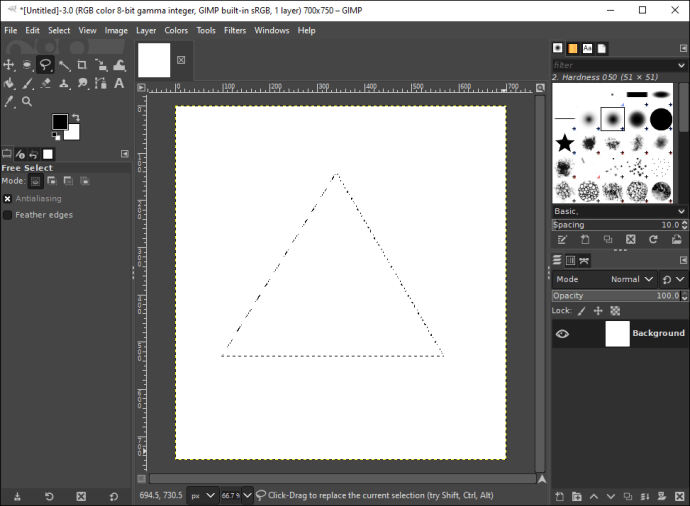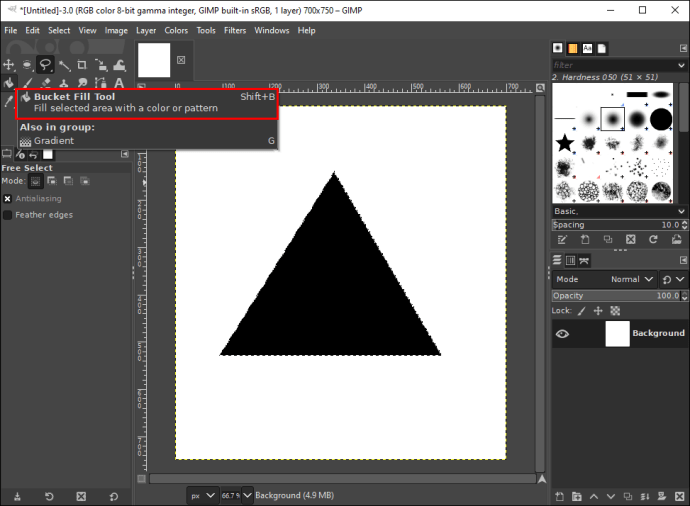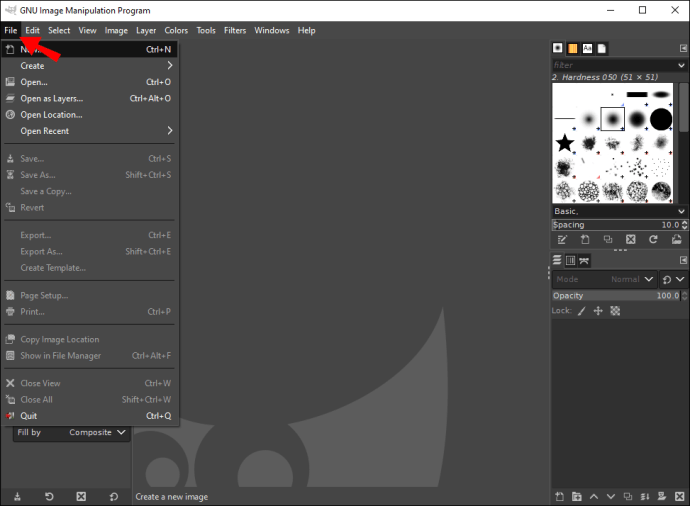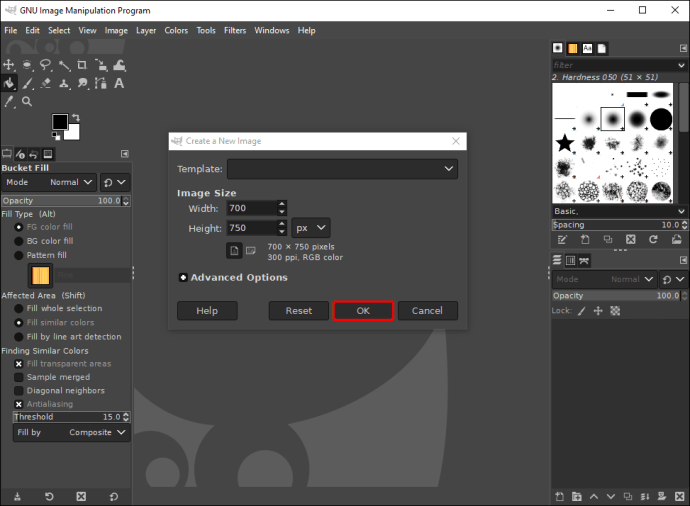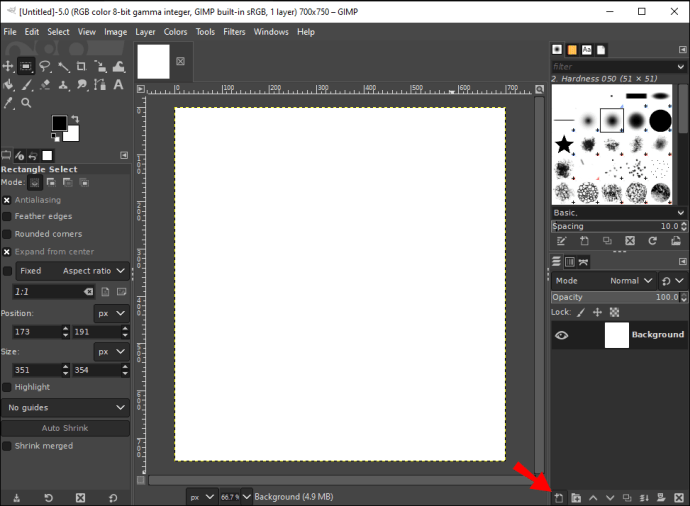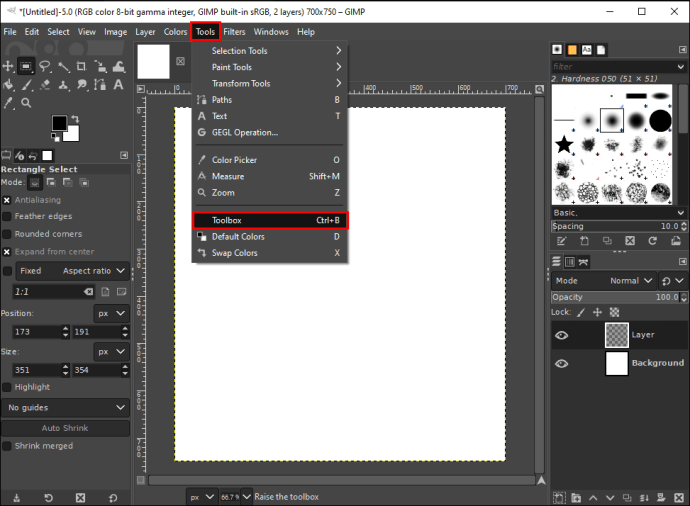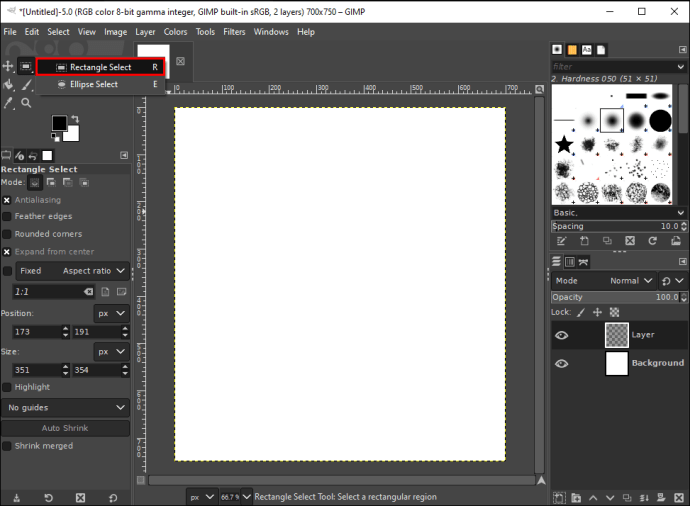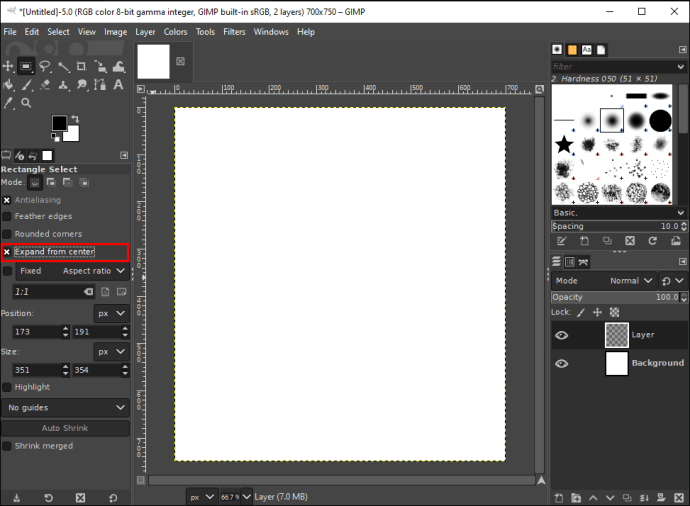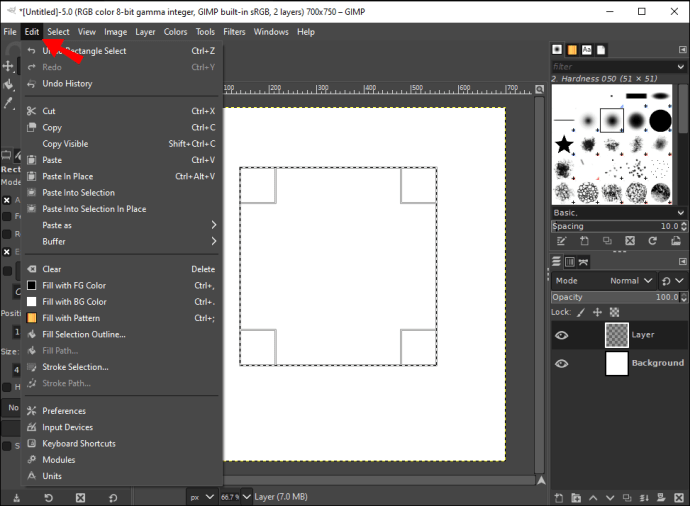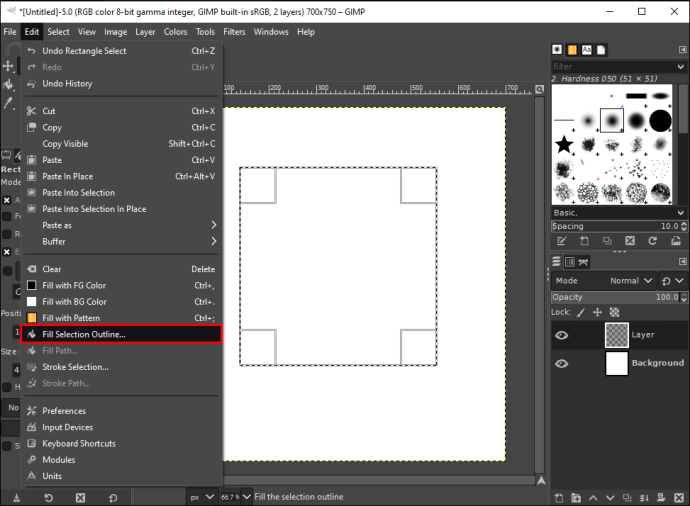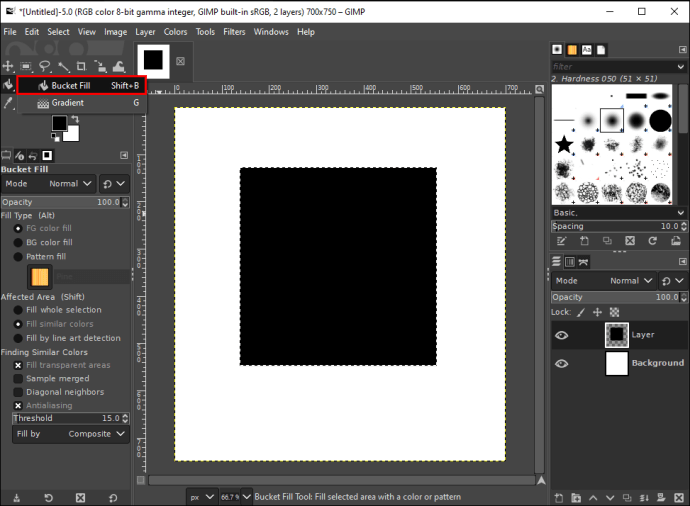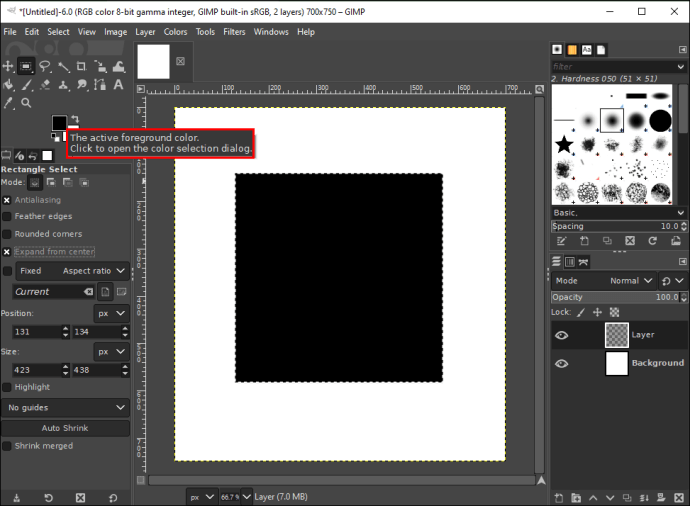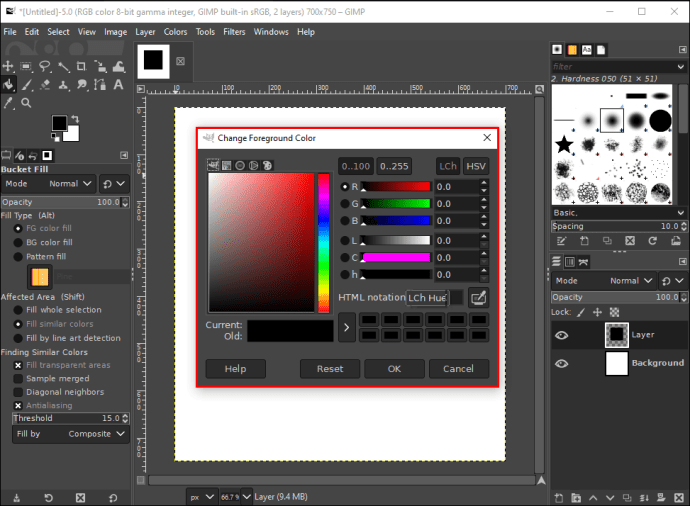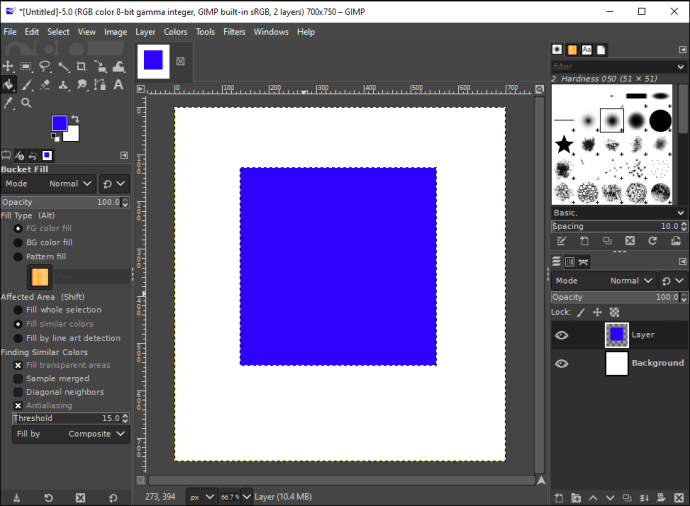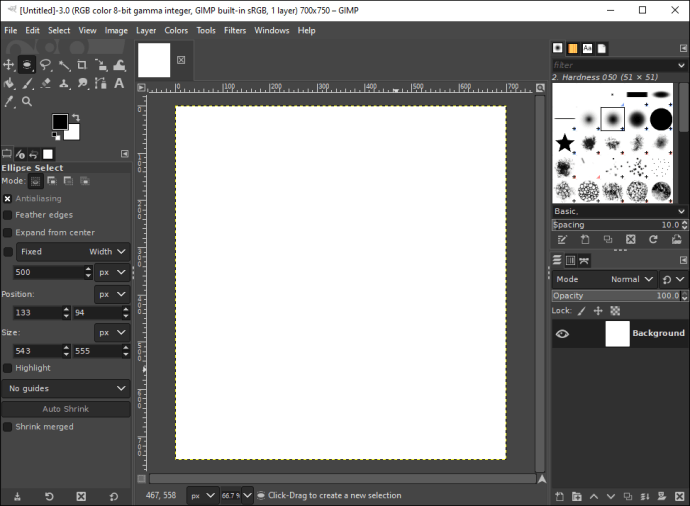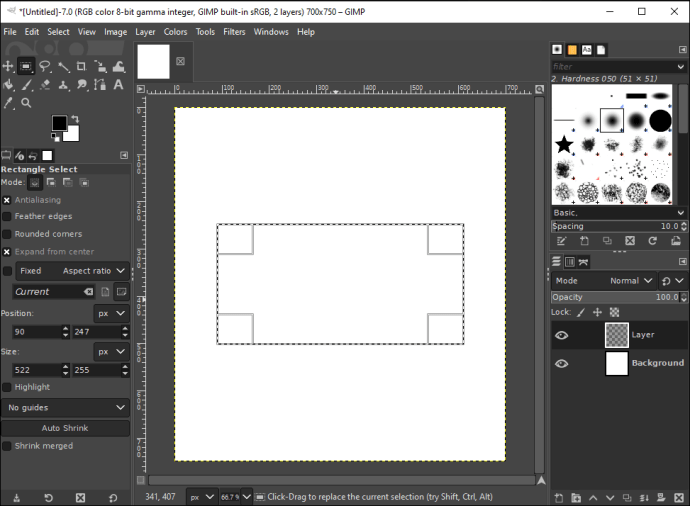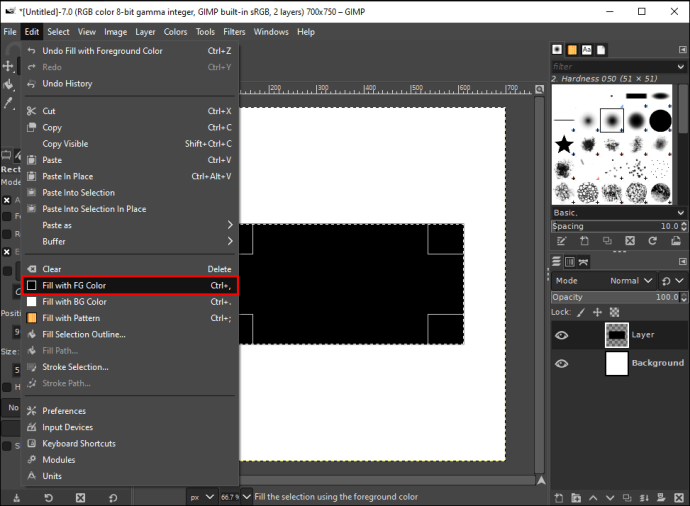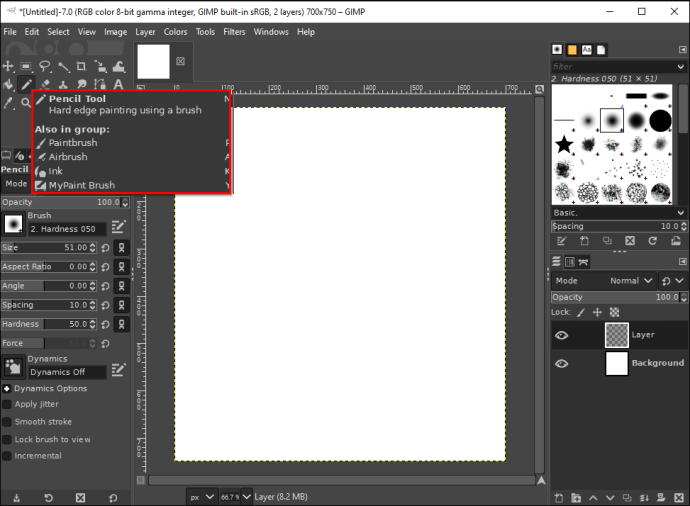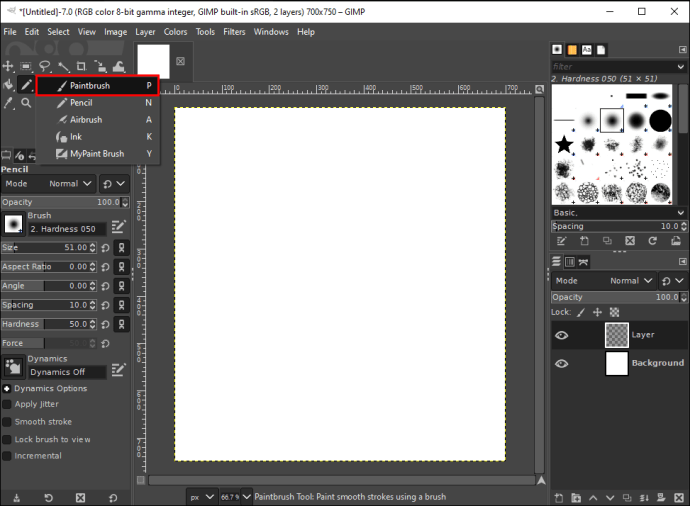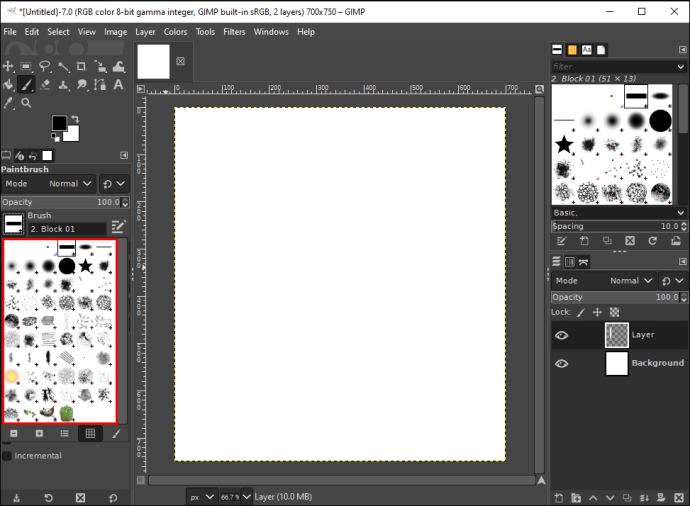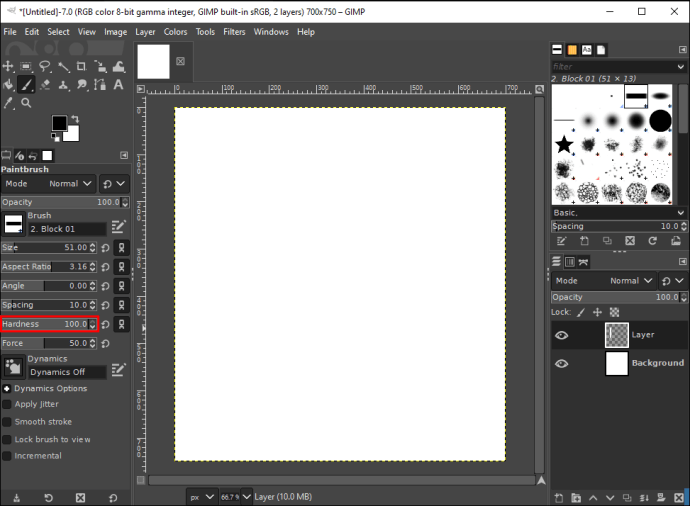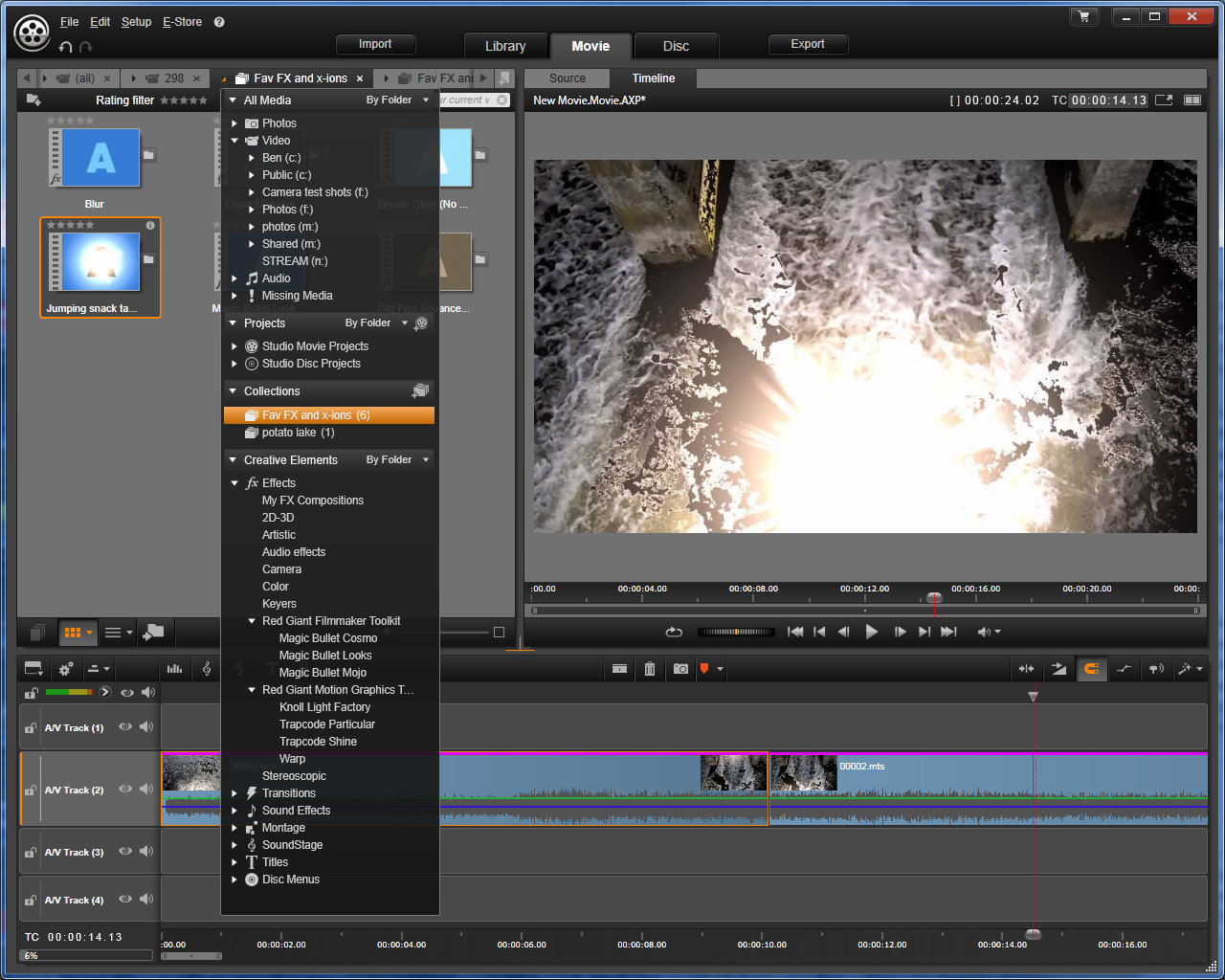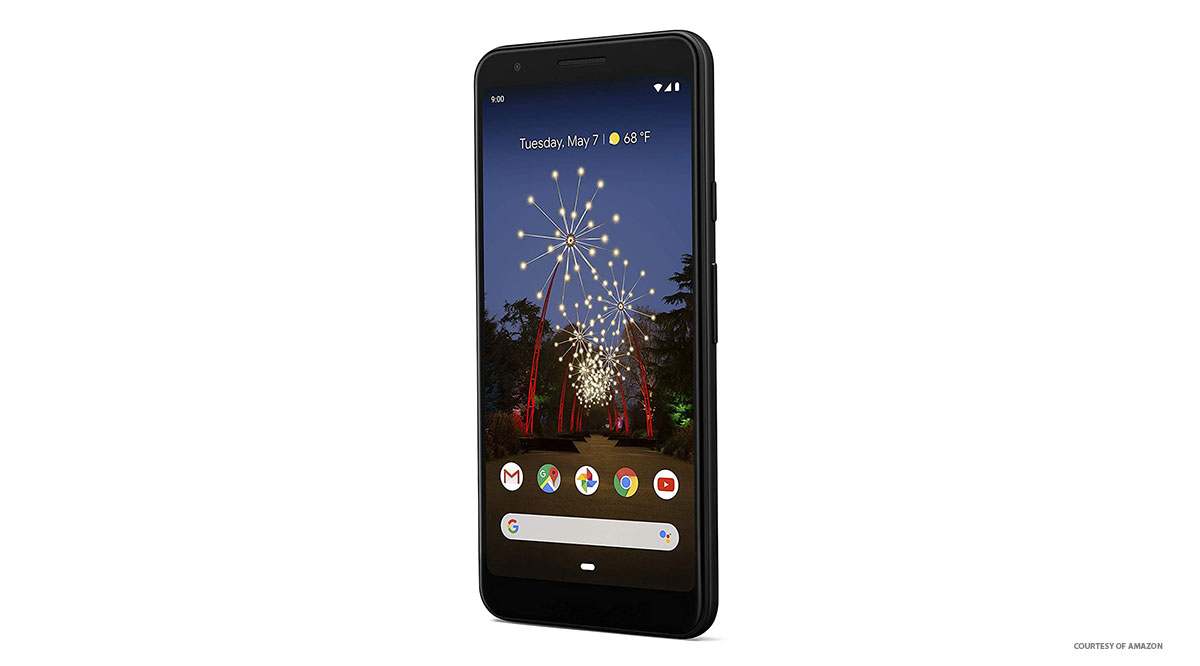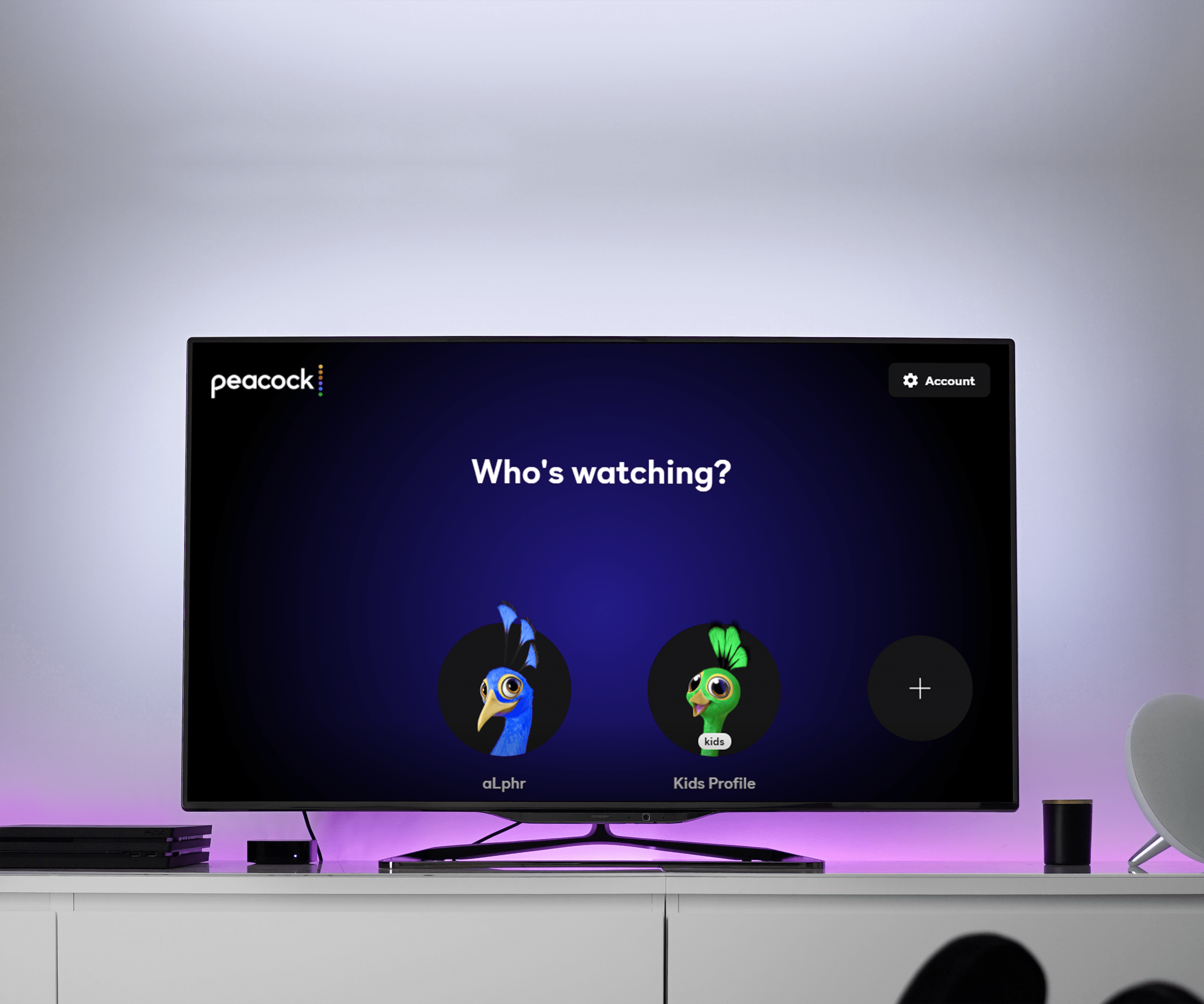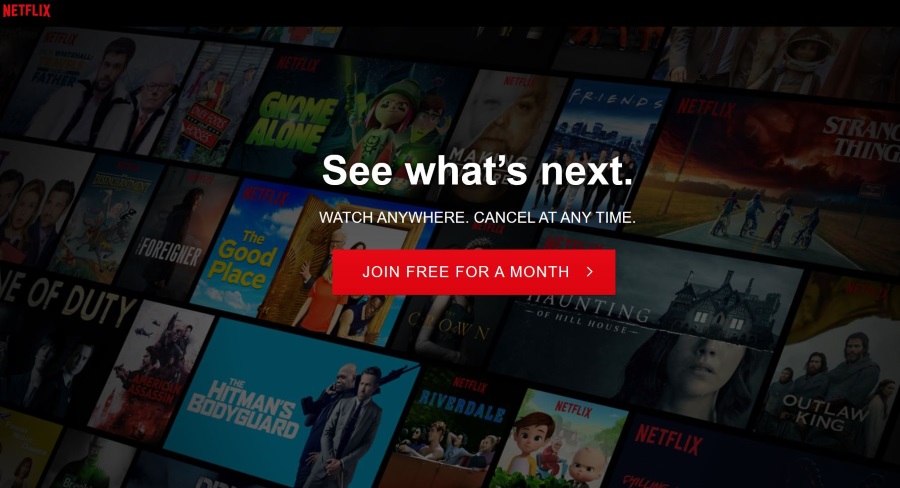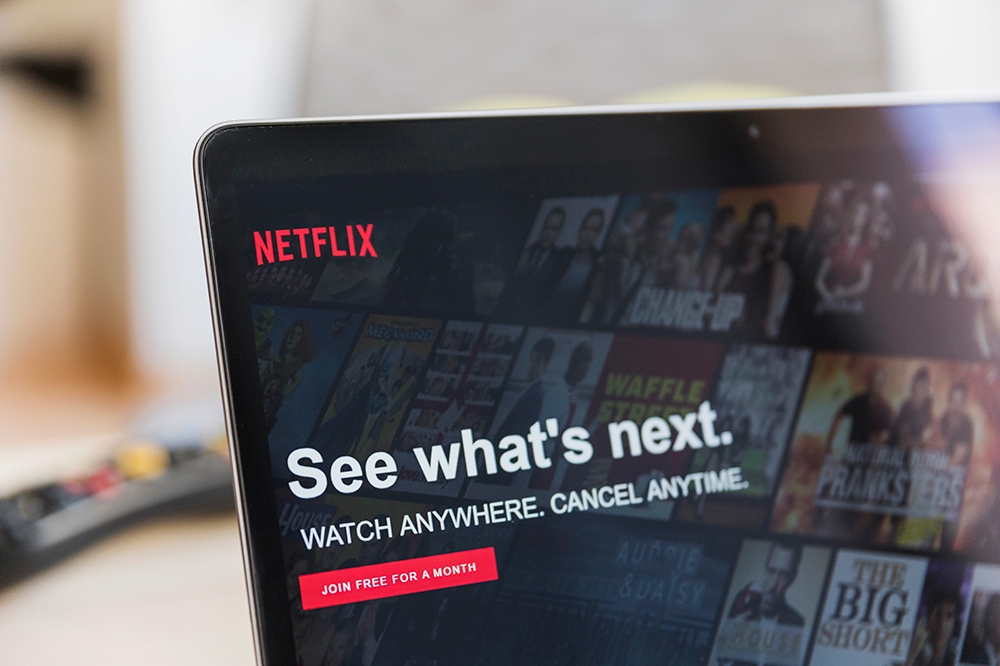Come creare forme in Gimp
Anche se GIMP, l'app di modifica delle immagini, non è un programma di disegno, puoi comunque usarlo per creare varie forme geometriche. Detto questo, GIMP non ha uno strumento di forma integrato, quindi l'unico modo per creare forme in questo programma è manualmente.

Esistono due metodi per disegnare linee rette e forme geometriche in GIMP, ed entrambi impiegheranno solo un paio di minuti per essere imparati. In questa guida, ti mostreremo come creare cerchi, triangoli, quadrati e rettangoli in GIMP utilizzando diversi strumenti.
Come fare un cerchio
Il modo più semplice per creare forme in GIMP è con lo strumento di selezione. Ci sono due strumenti di selezione incorporati: lo strumento di selezione rettangolo e lo strumento di selezione ellissi. Per creare un cerchio, utilizzeremo lo strumento di selezione ellissi.
La prima cosa che devi fare è creare un nuovo documento.
- Apri GIMP sul tuo computer.
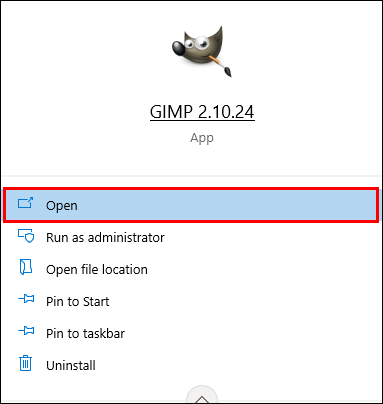
- Seleziona la scheda "File" nell'angolo in alto a sinistra della finestra.
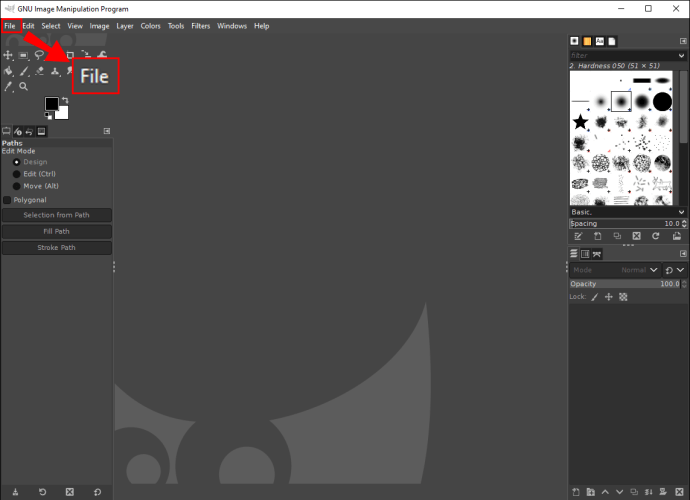
- Fare clic sull'opzione "Nuovo" nel menu a discesa.
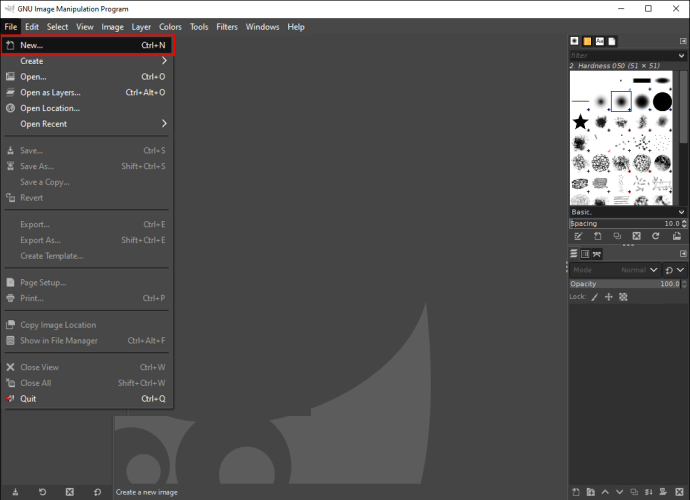
- Scegli le dimensioni dell'immagine e fai clic sul pulsante "OK" nella finestra pop-up.
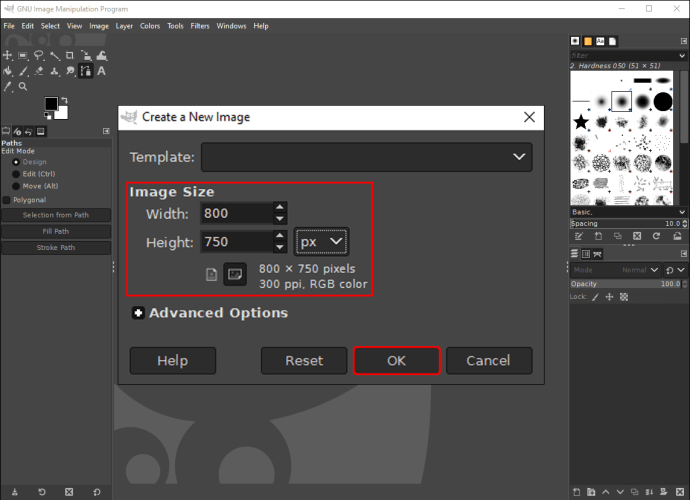
- Vai nell'angolo in basso a destra del programma e fai clic sull'icona "Crea un nuovo livello".
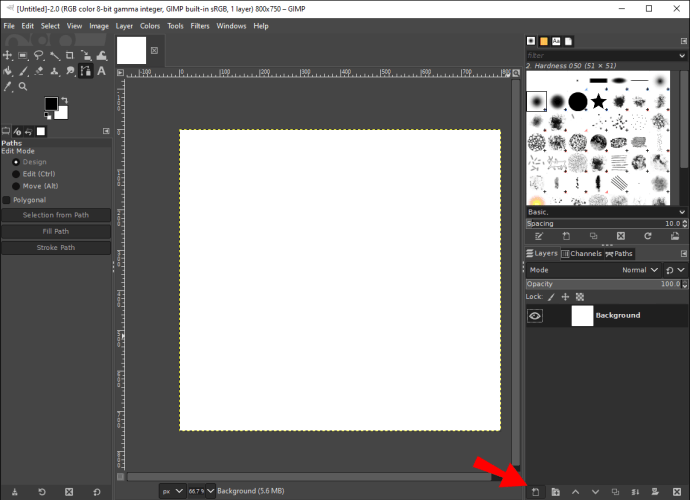
- Seleziona "OK".
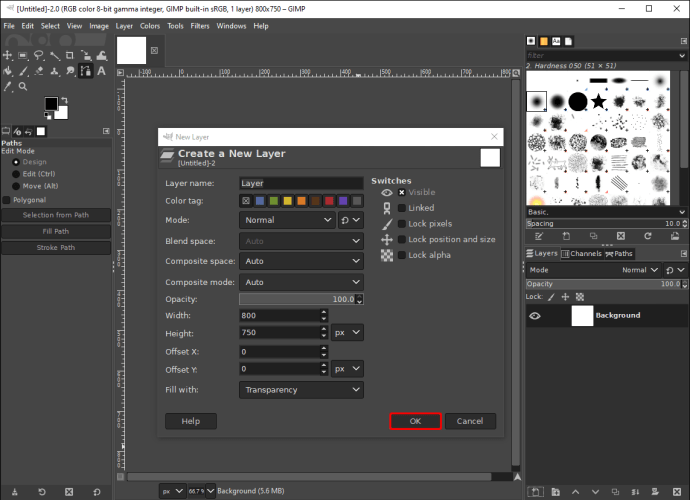
Il motivo per cui è necessario aggiungere un nuovo livello prima di creare una forma in GIMP è che sarai in grado di spostare la forma sul documento. Se crei una forma direttamente sullo sfondo, non sarai in grado di spostarla in seguito.
Ora che la tela è pronta, è il momento di creare un cerchio. Ma prima di farlo, dobbiamo scegliere il colore di primo piano e il colore di sfondo. Ecco come è fatto:
- Vai alla scheda "Strumenti" nel menu in alto e seleziona "Casella degli strumenti" dall'elenco a discesa.
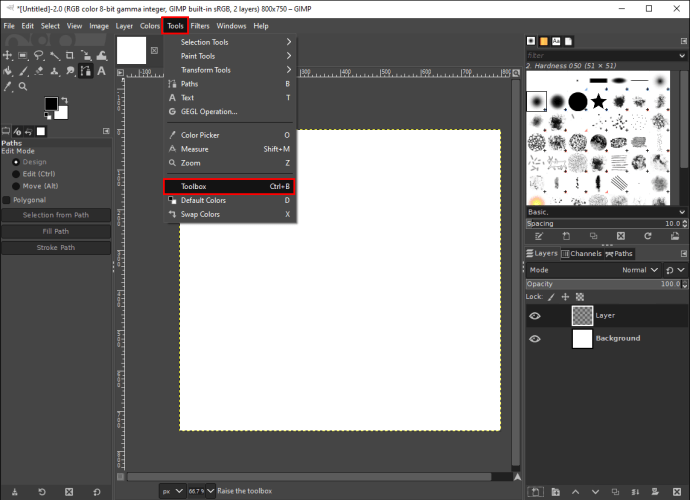
- Trova due caselle colorate sotto la casella degli strumenti nella barra laterale sinistra.
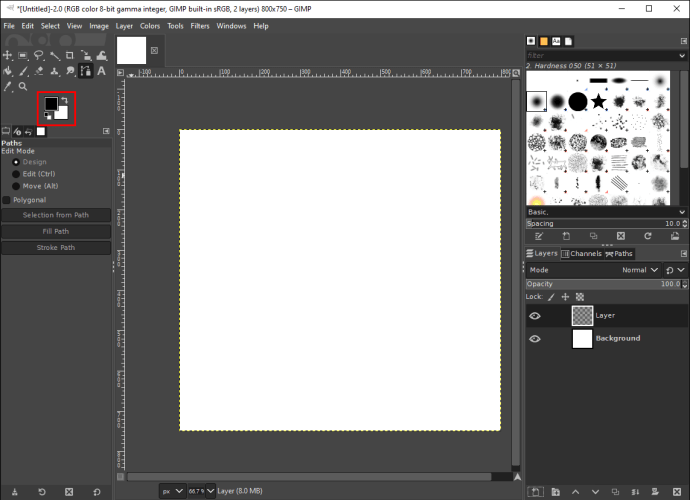
- Scegli il colore di primo piano (il colore del cerchio) e il colore di sfondo (il colore della tela).

Nota: I colori di primo piano e di sfondo sono in bianco e nero per impostazione predefinita.
- Seleziona lo "Strumento di selezione dei puntini di sospensione" nella casella degli strumenti.
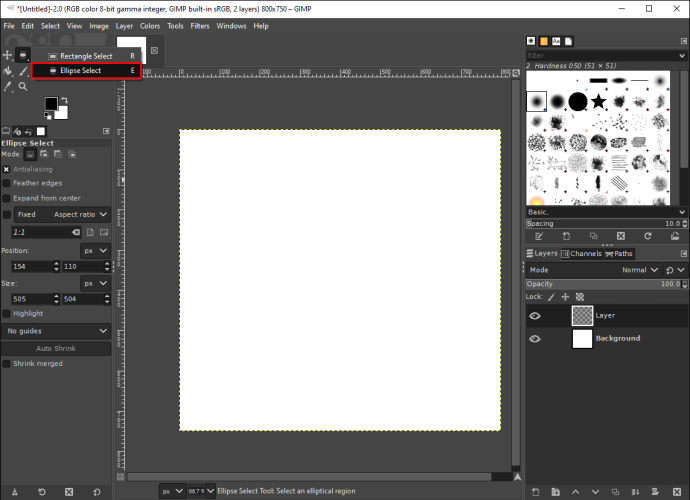
- Fare clic sulla tela e trascinare il bordo del cerchio per renderlo della dimensione desiderata.
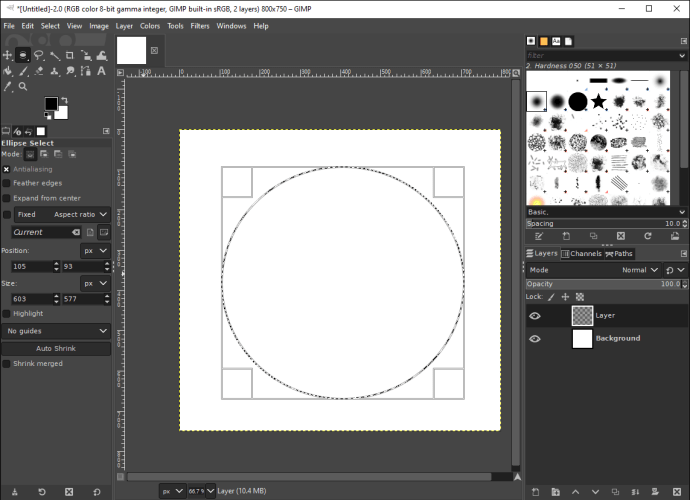
- Procedi alla scheda "Modifica" sopra.
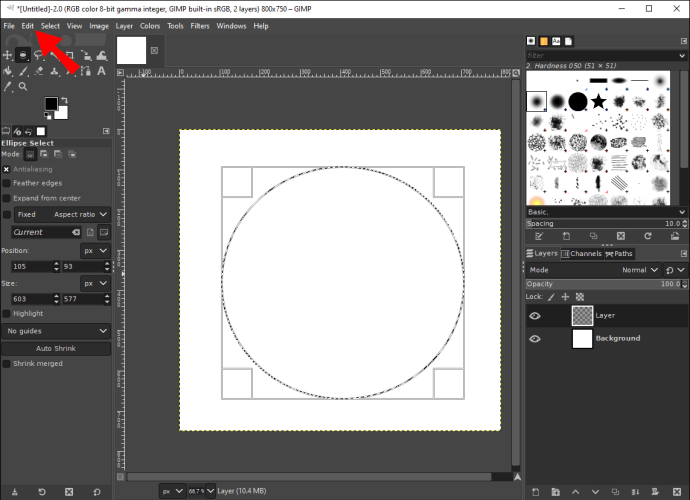
- Scegli "Riempi con colore FG" dall'elenco delle opzioni.
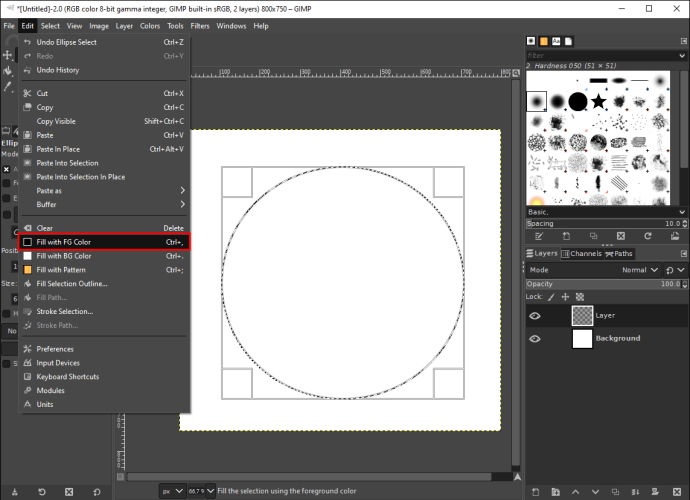
Il tuo cerchio apparirà sulla tela. È possibile utilizzare lo strumento Selezione ellissi per creare forme rotonde o ovali. Se vuoi creare un cerchio che sia solo un contorno (senza colore di riempimento), questo è ciò che devi fare:
- Seleziona lo "Strumento di selezione puntini di sospensione" dalla casella degli strumenti.
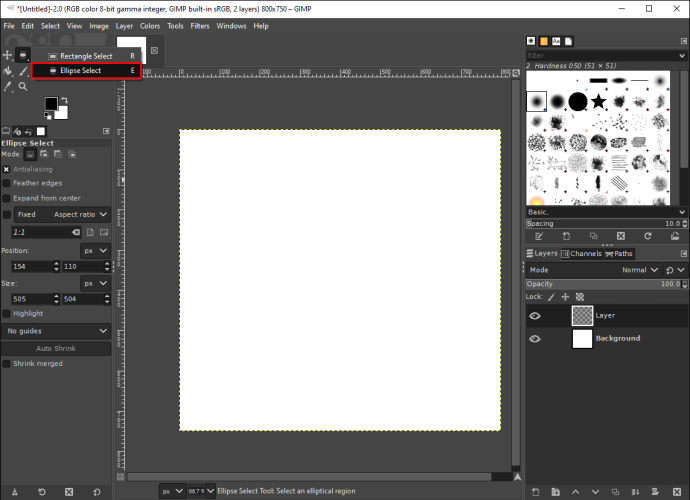
- Disegna il cerchio sulla tela facendo clic su di esso e trascinando la linea.
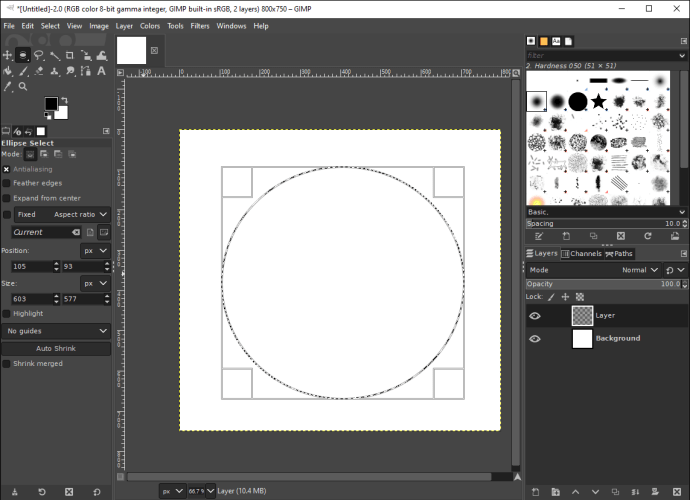
- Vai di nuovo alla scheda "Modifica".
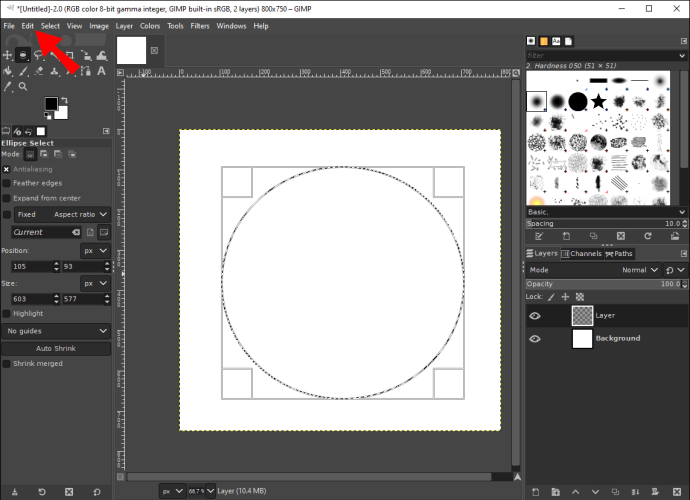
- Scegli "Selezione tratto..." dall'elenco delle opzioni.
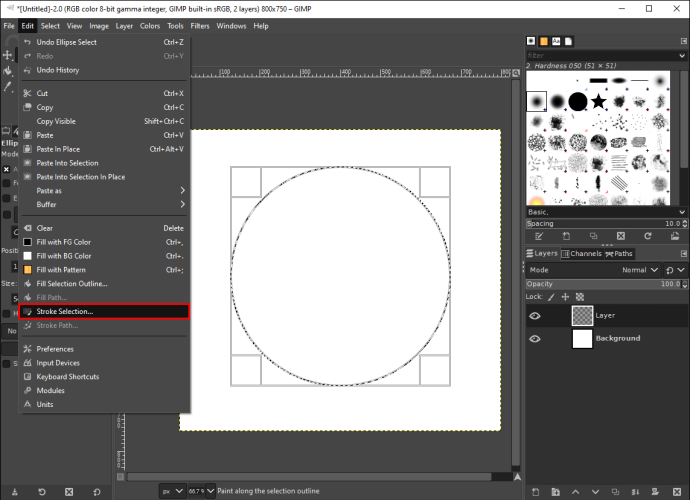
- Seleziona il tipo di linea del tratto (tinta unita, motivo o anti-alias).
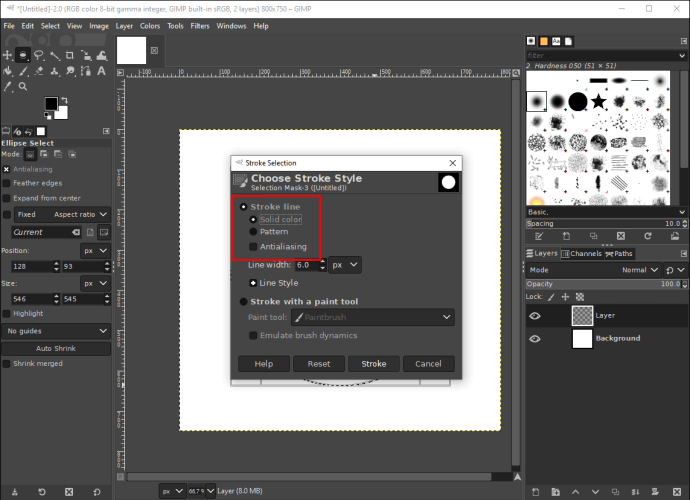
- Determina la larghezza della linea.
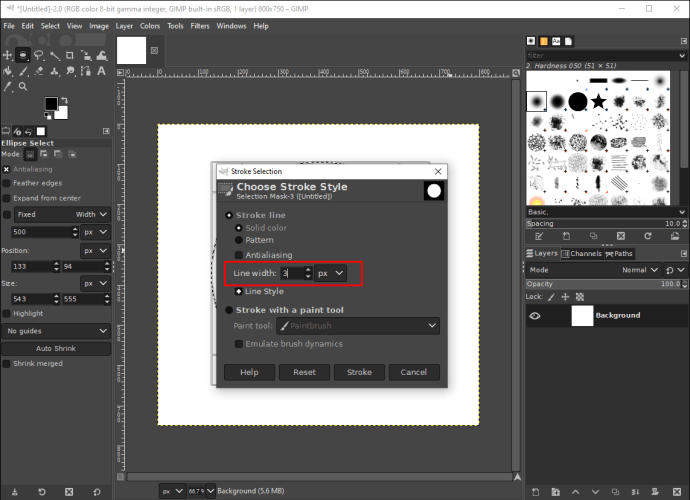
- Fare clic sulla casella "Traccia con uno strumento di pittura".
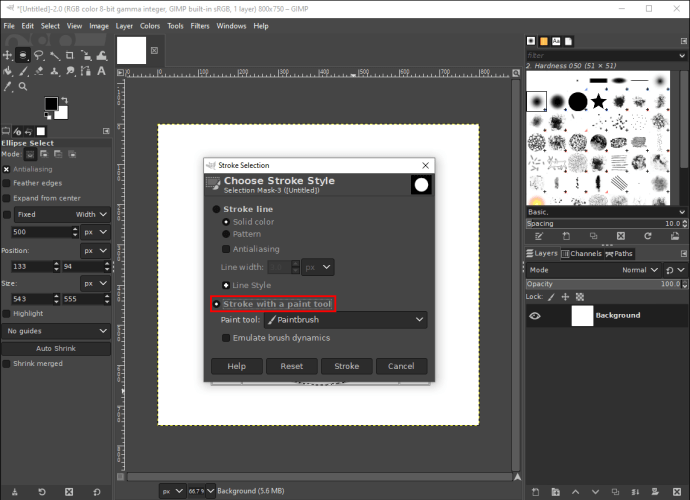
- Scegli lo "strumento di pittura".
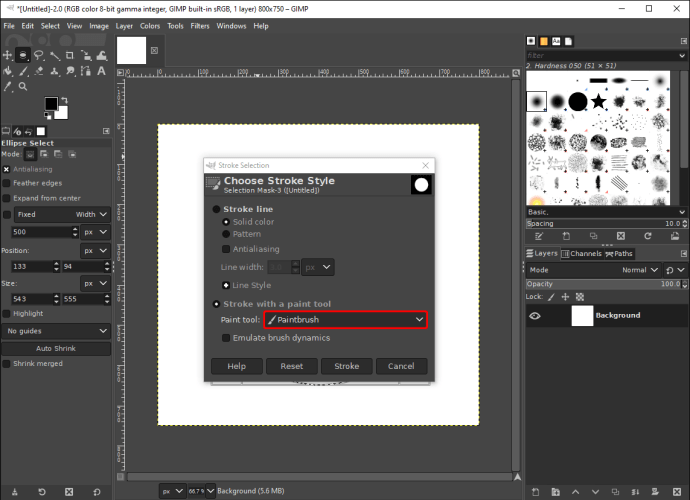
- Seleziona il pulsante "Traccia".
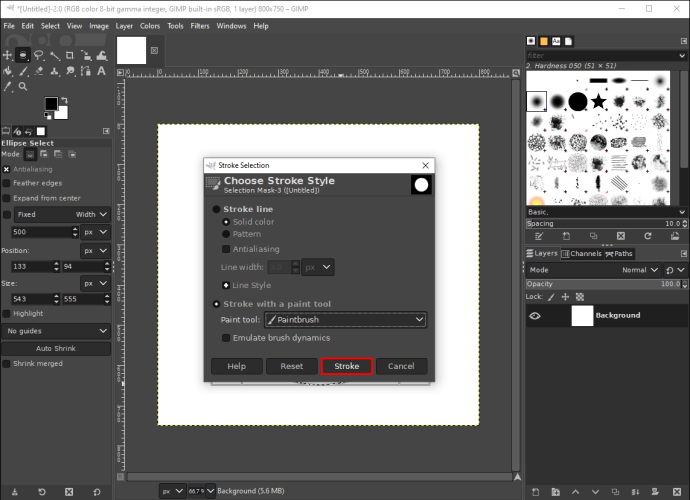
Il cerchio avrà solo un contorno, con il colore di primo piano che hai selezionato. Se vuoi modificare le dimensioni del cerchio dopo averlo creato, fai clic sul suo bordo e trascinalo finché non sei soddisfatto delle dimensioni.
Come fare un triangolo
GIMP ti consente solo di creare forme con lo strumento di selezione rettangolo ed ellissi. Poiché non esiste uno strumento di selezione per creare triangoli, è leggermente più complicato. Lo strumento di cui avrai bisogno per creare un triangolo è lo strumento di selezione libera. Segui i passaggi seguenti per scoprire come è fatto:
- Apri una nuova tela vuota in GIMP.
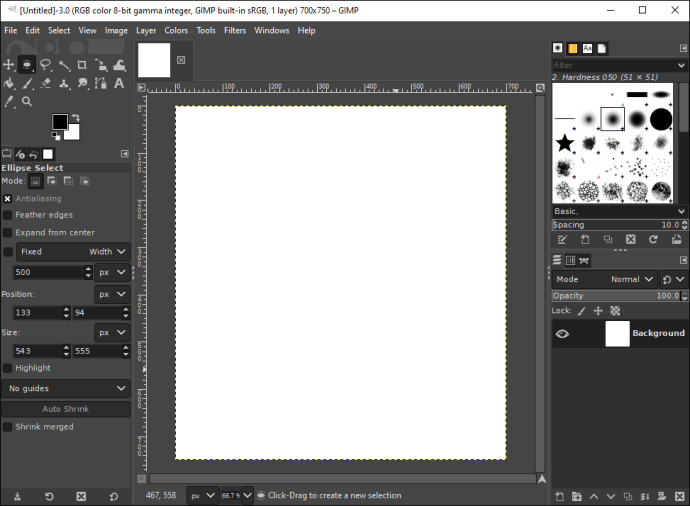
- Crea un nuovo livello facendo clic sull'icona "+".
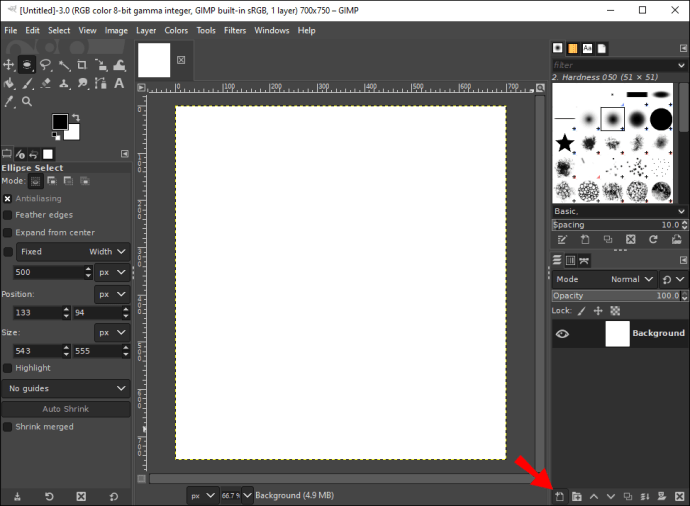
- Vai su "Strumenti" nel menu in alto e seleziona "Casella degli strumenti".
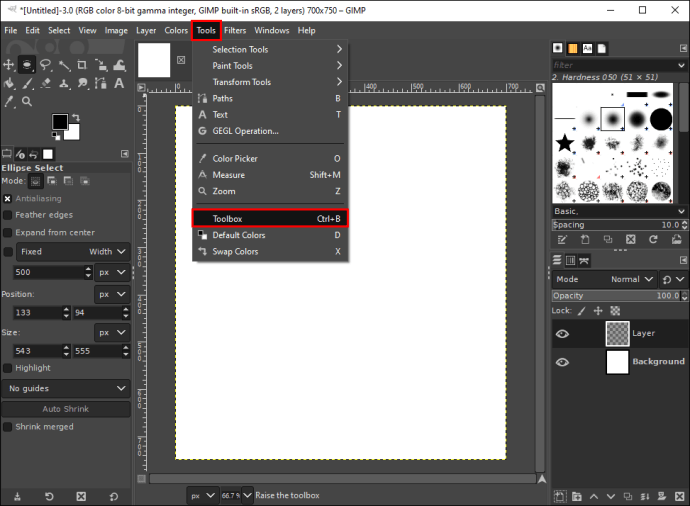
- Fare clic su "Strumento di selezione libera" nella casella degli strumenti nella barra laterale sinistra.
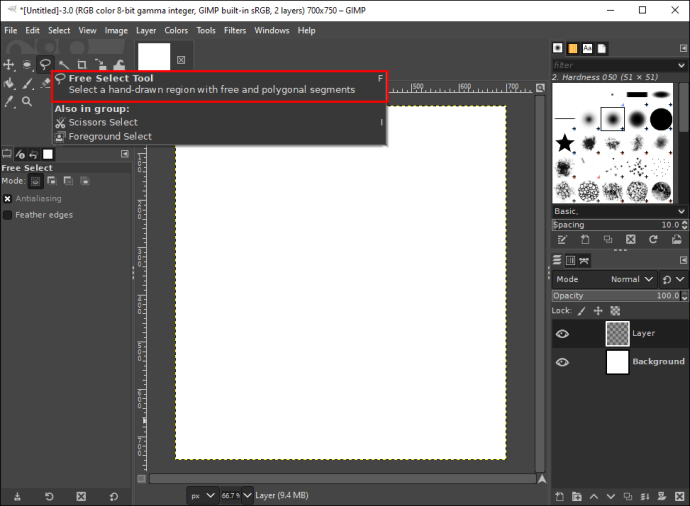
- Fare clic con il pulsante sinistro del mouse sulla tela bianca per iniziare la prima riga.
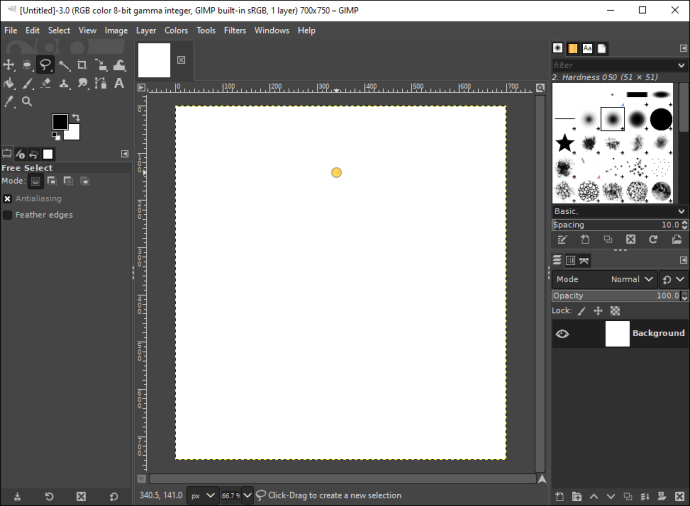
- Fare clic con il pulsante destro del mouse per rilasciarlo.

- Fare nuovamente clic con il pulsante sinistro del mouse per creare il secondo lato del triangolo.
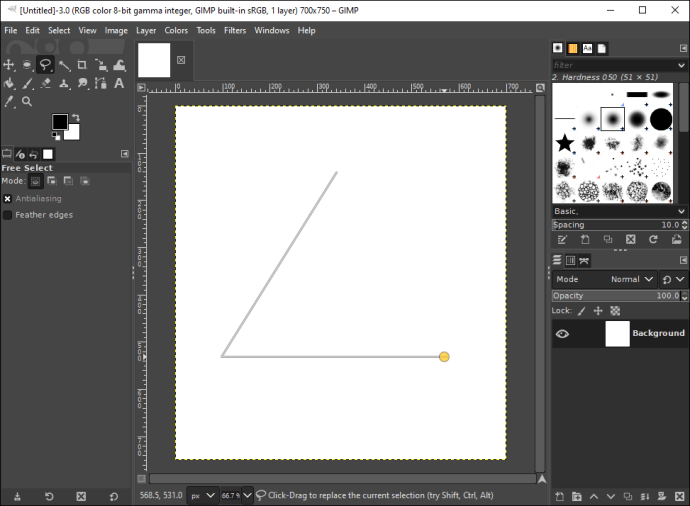
- Ripeti questo processo finché non hai collegato tutte e tre le linee.
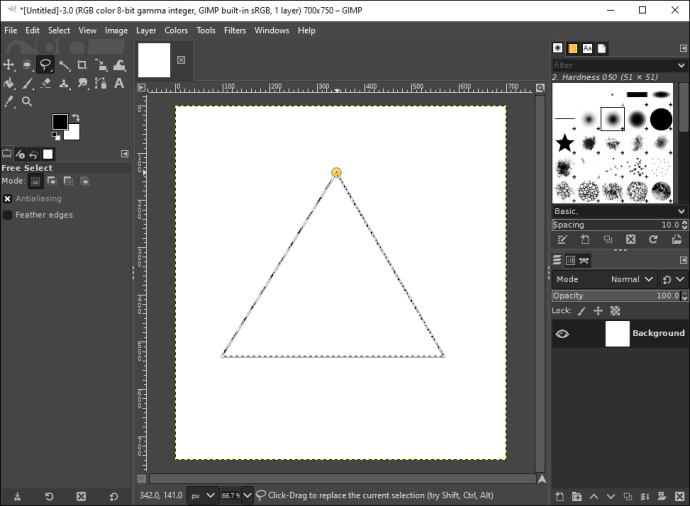
- Premi "Invio" sulla tastiera per selezionare il triangolo.
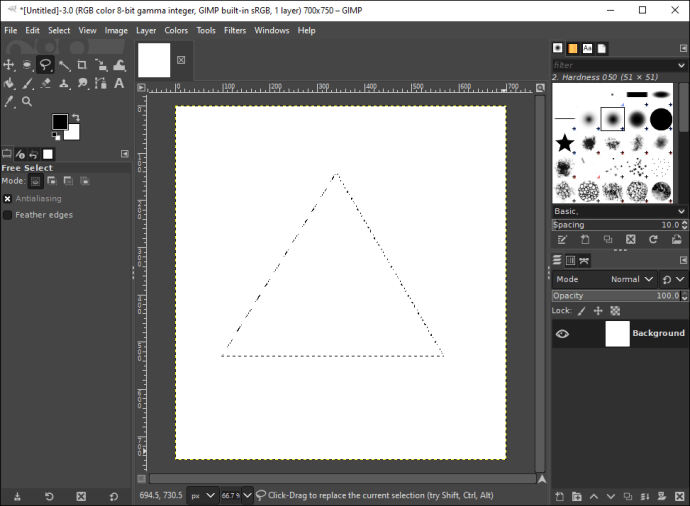
- Vai allo "strumento Secchio" e fai clic sul triangolo per colorarlo.
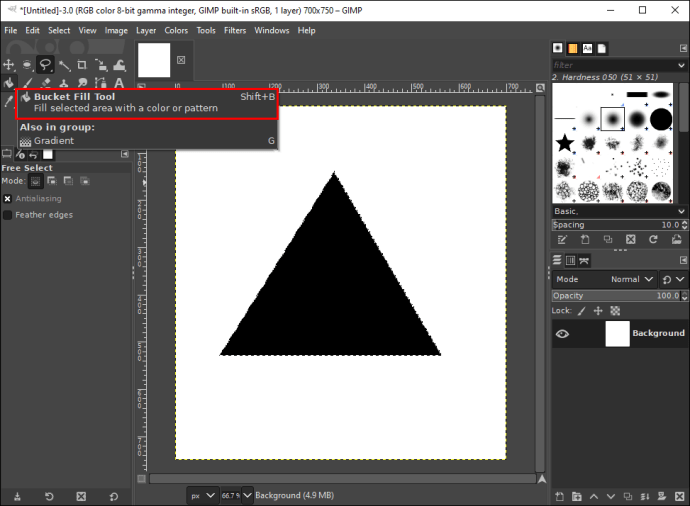
Questo è tutto quello che c'è da fare. Hai disegnato con successo un triangolo in GIMP.
Come fare un quadrato
Creare un quadrato in GIMP non è più complicato e ci vorranno solo pochi secondi. Ecco cosa devi fare:
- Apri GIMP e seleziona "File" dal menu in alto.
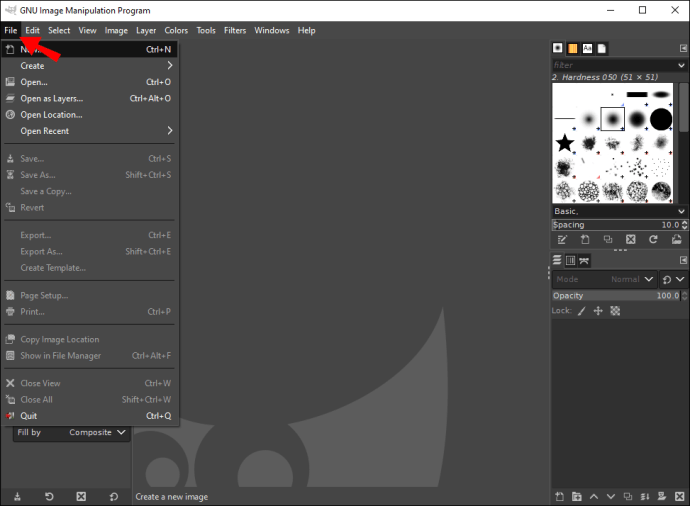
- Vai all'opzione "Nuovo" e seleziona "OK" per aprire un documento vuoto.
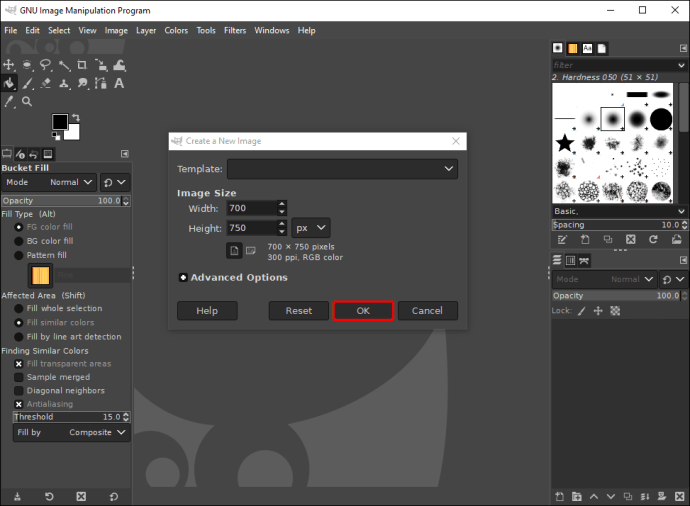
- Fare clic sull'icona "Crea un nuovo livello" nell'angolo in basso a destra di GIMP.
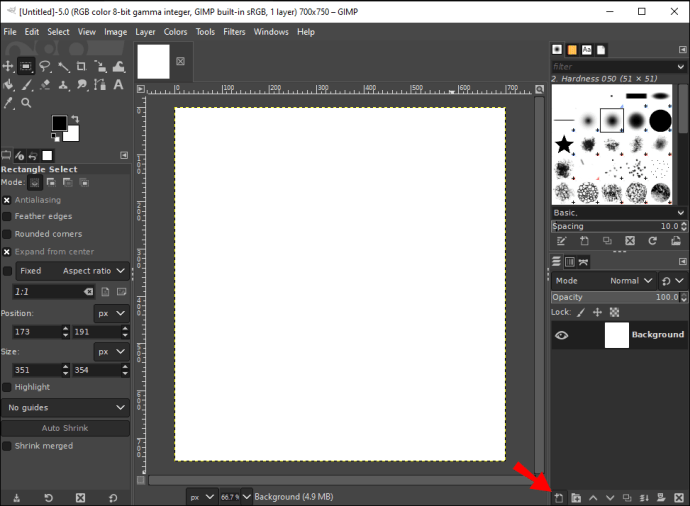
- Vai su "Strumenti" nel menu in alto e scegli "Casella degli strumenti".
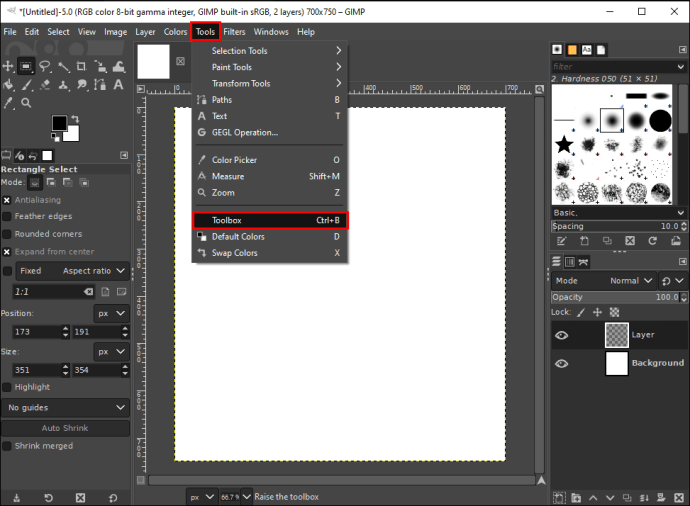
- Passa allo "Strumento di selezione rettangolo" nella barra laterale sinistra.
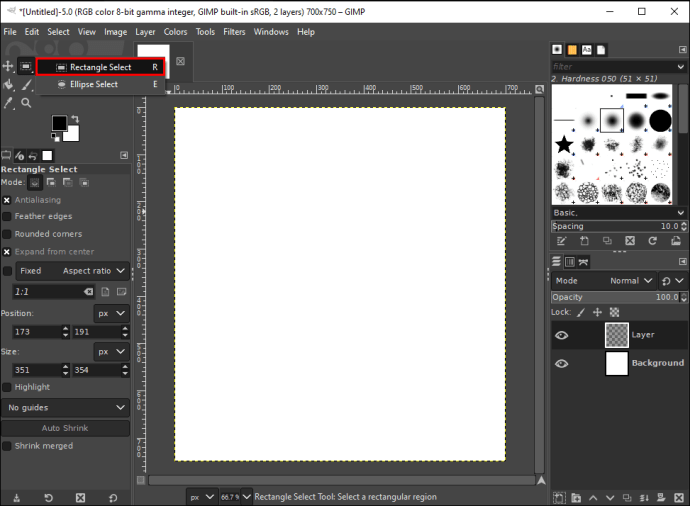
- Fare clic sulla casella "Espandi dal centro" nell'angolo in basso a sinistra.
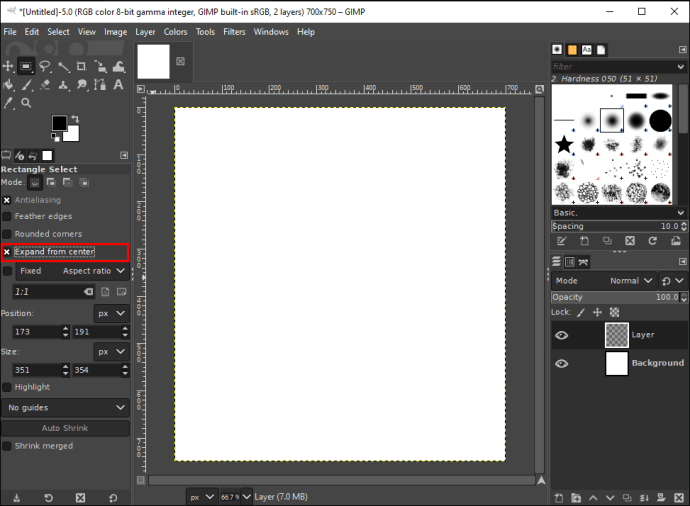
- Fare clic sulla tela bianca e creare uno strumento quadrato trascinandone i bordi.

- Vai su "Modifica" nella barra degli strumenti in alto.
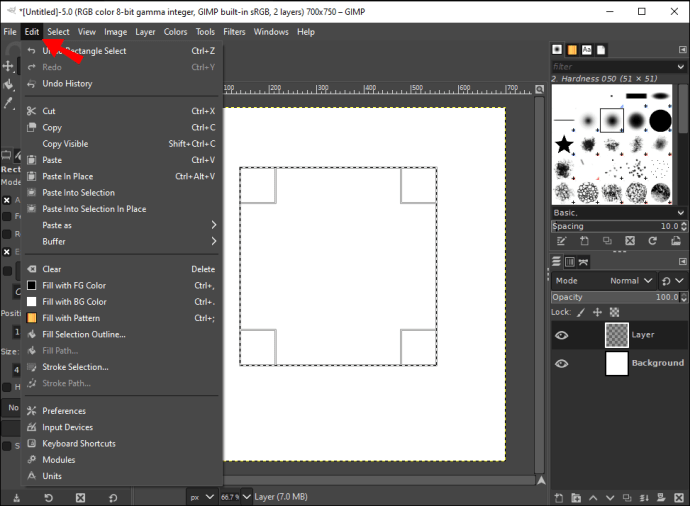
- Scegli l'opzione "Compila contorno selezione" nell'elenco a discesa.
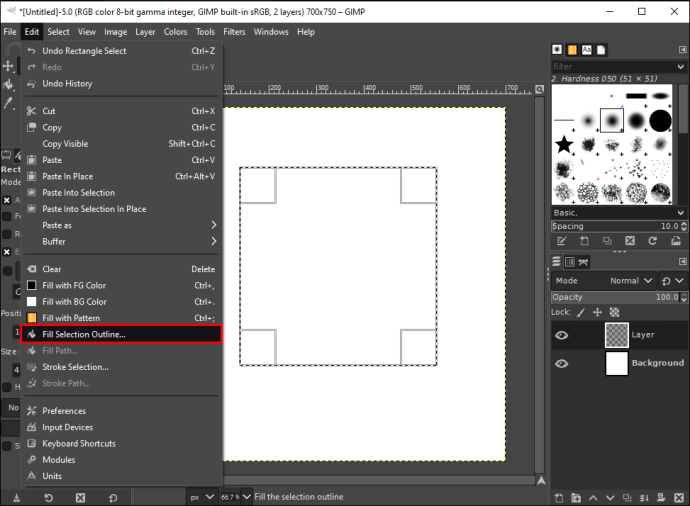
- Fare clic su "Tinta unita" nella finestra pop-up.
Il quadrato verrà immediatamente colorato con il colore di primo piano predefinito, che è il nero. Se vuoi cambiare il colore del quadrato, ecco come si fa:

- Seleziona lo "Strumento secchiello" dalla casella degli strumenti.
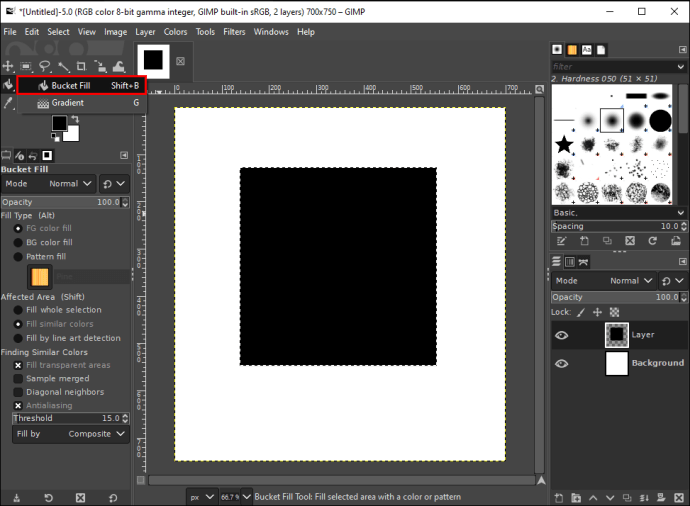
- Fare clic sulla casella del colore di primo piano.
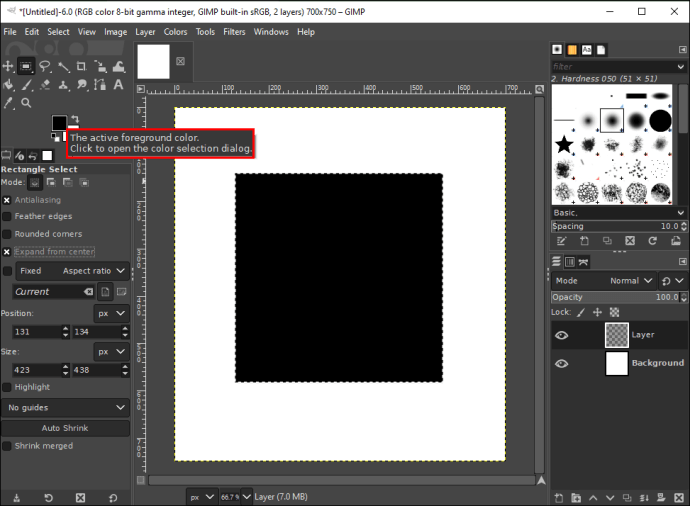
- Scegli un nuovo colore per il tuo quadrato e seleziona "OK".
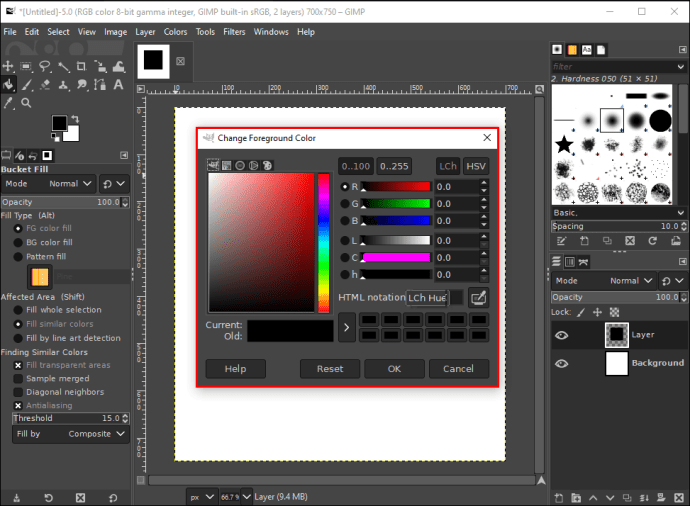
- Clicca sul quadrato per colorarlo.
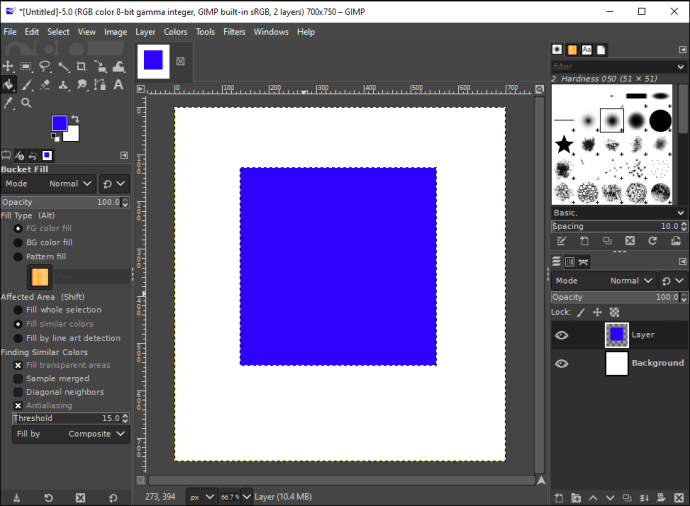
Se vuoi creare un quadrato perfetto, puoi impostare un rapporto di aspetto fisso nella casella degli strumenti. Puoi farlo andando nell'angolo in basso a sinistra di GIMP e facendo clic sulla freccia verso il basso accanto a "Rapporto aspetto". Per creare un quadrato, scegli un rapporto di aspetto 1:1.
Come fare un rettangolo
Creare un rettangolo in GIMP è molto simile alla creazione di quadrati. Vediamo come si fa:
- Avvia GIMP e seleziona la scheda "File" nell'angolo in alto a sinistra del programma.
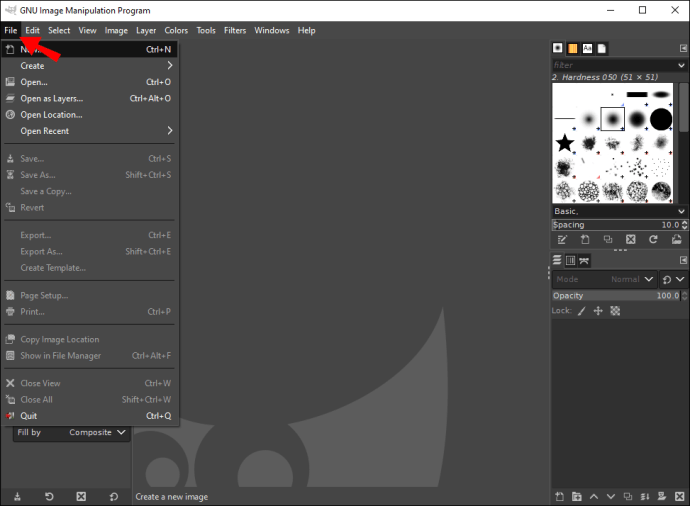
- Apri un nuovo documento vuoto.
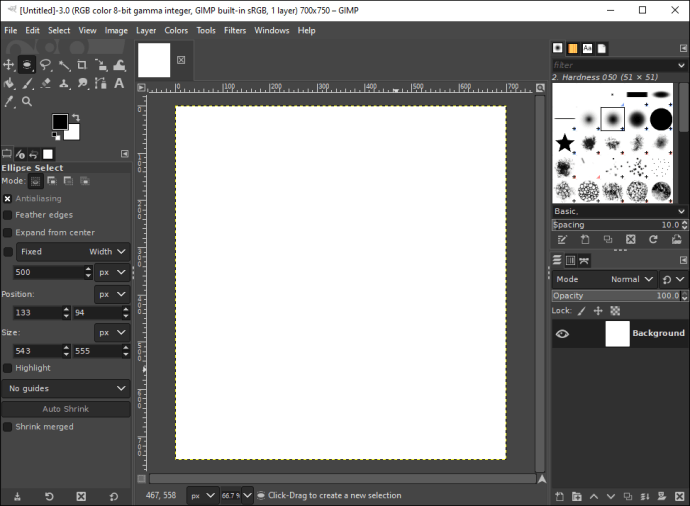
- Vai a "Crea un nuovo livello" nell'angolo in basso a destra.
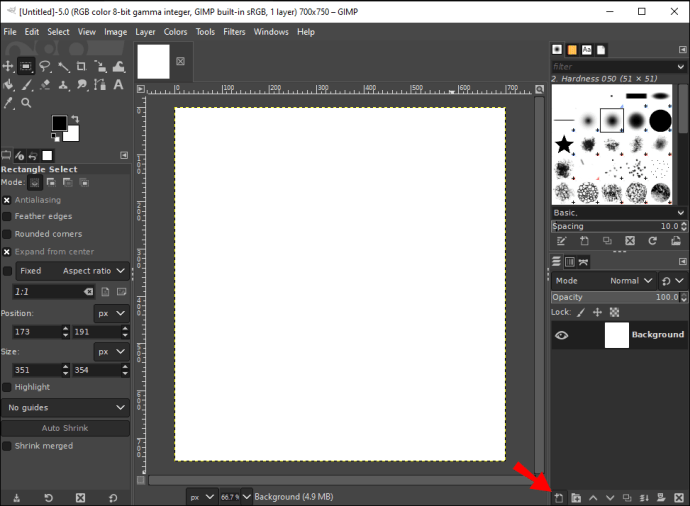
- Quindi, vai su "Strumenti" e seleziona "Casella degli strumenti" dal menu a discesa.
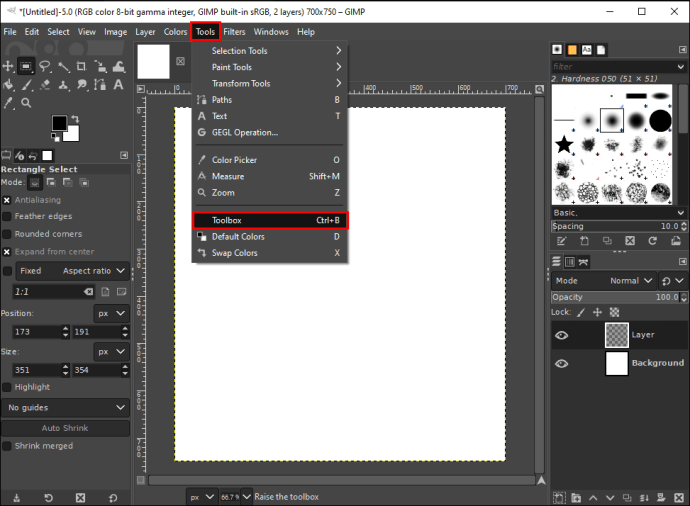
- Seleziona lo "Strumento selezione rettangolo".
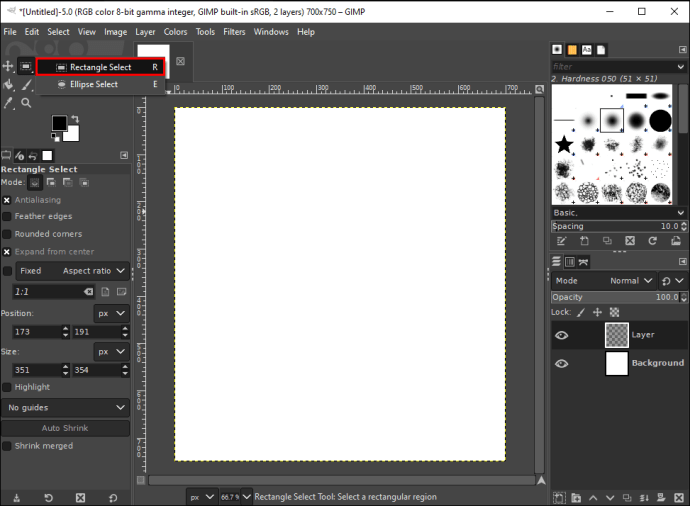
- Seleziona la casella "Espandi dal centro".
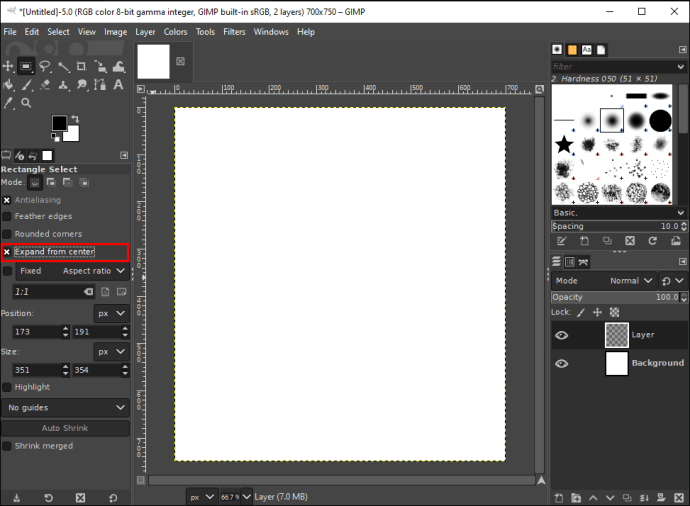
- Fare clic sulla tela e trascinare i bordi alla lunghezza desiderata.
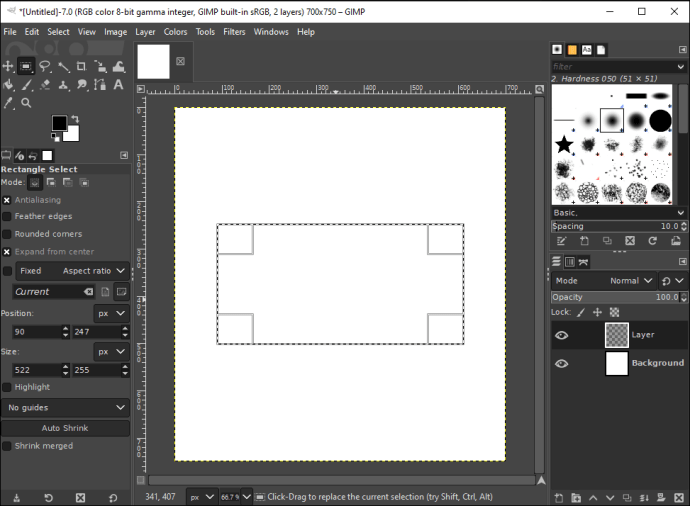
- Vai su "Modifica" e scegli "Riempi con colore FG".
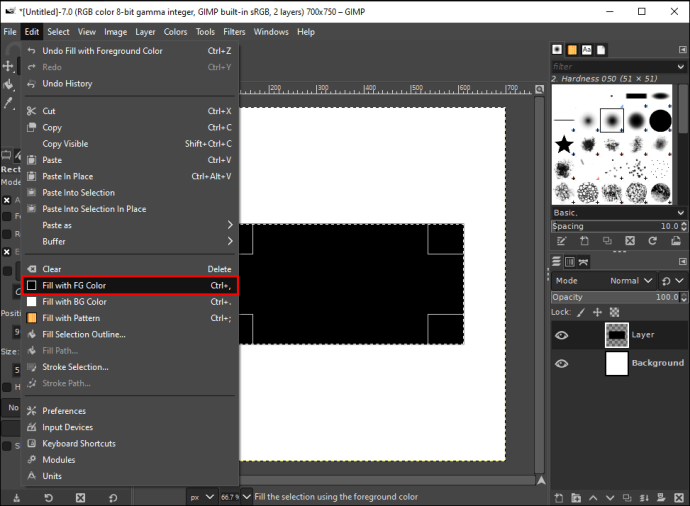
Un altro modo per creare rettangoli o qualsiasi altra forma in GIMP è con lo strumento Pennello. Ecco come è fatto:
- Nella casella degli strumenti, trova lo "Strumento matita".
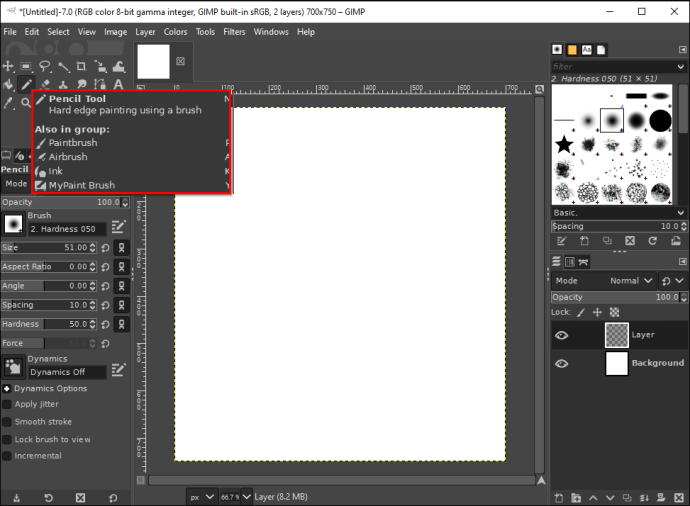
- Scegli l'icona "Pennello" nel menu delle opzioni "Strumenti".
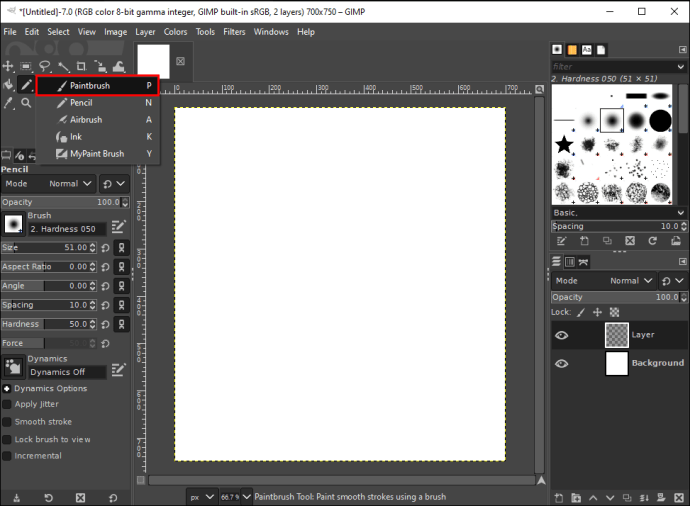
- Trova il "Tipo di pennello" che fa per te.
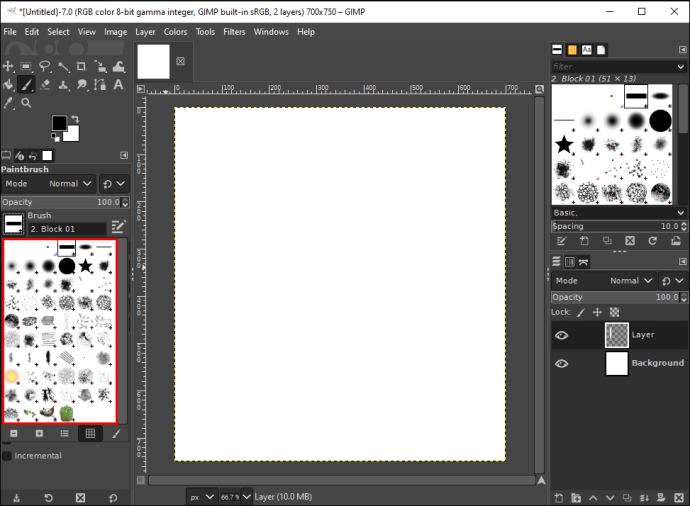
- In "Durezza", seleziona "100".
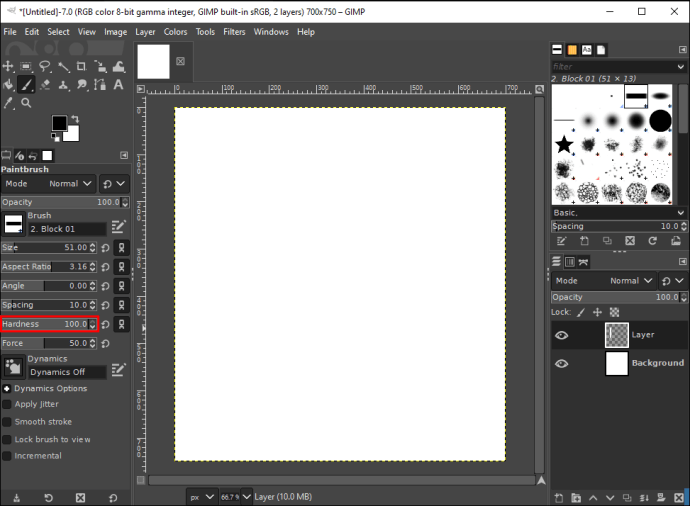
- Modifica l'altezza e il peso del rettangolo.
- Fare clic sulla tela e trascinare il bordo fino a ottenere la dimensione del rettangolo desiderata.
- Fare clic con il pulsante sinistro del mouse sul rettangolo per salvarlo.
Crea linee e forme in GIMP
GIMP può sembrare piuttosto complicato per gli utenti alle prime armi. Ma una volta che ci hai preso la mano, puoi usare questo programma per creare cerchi, quadrati, triangoli, rettangoli e qualsiasi altra forma ti venga in mente.
Hai mai creato una forma in GIMP? Hai usato uno dei metodi che abbiamo seguito in questa guida? Fateci sapere nei commenti.